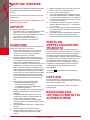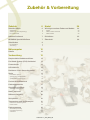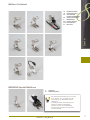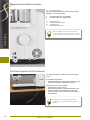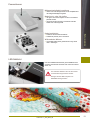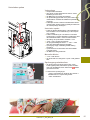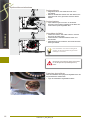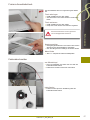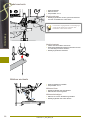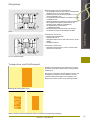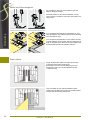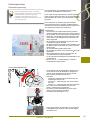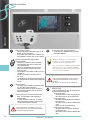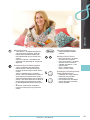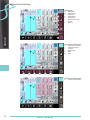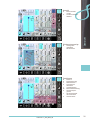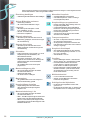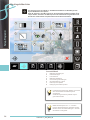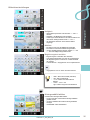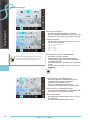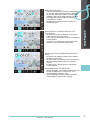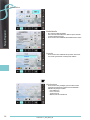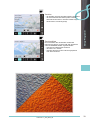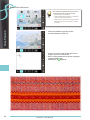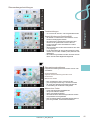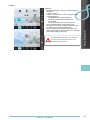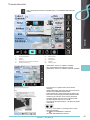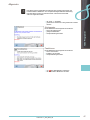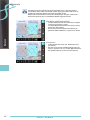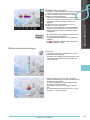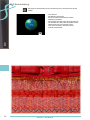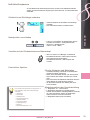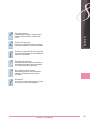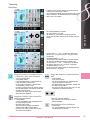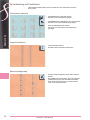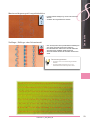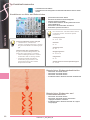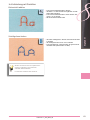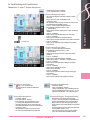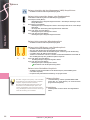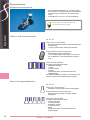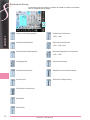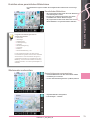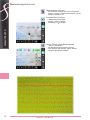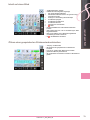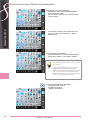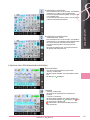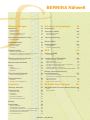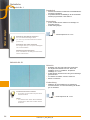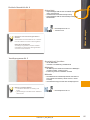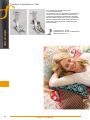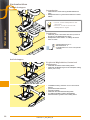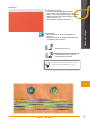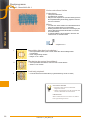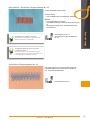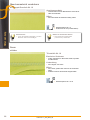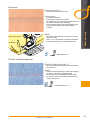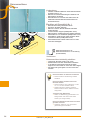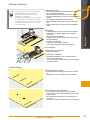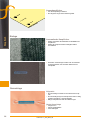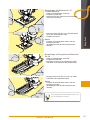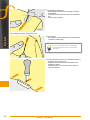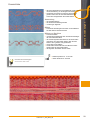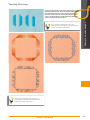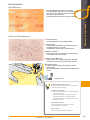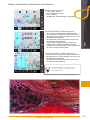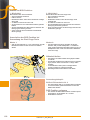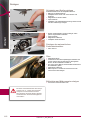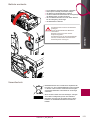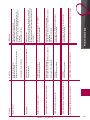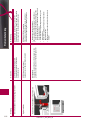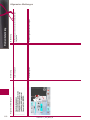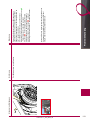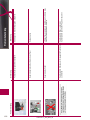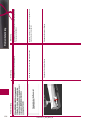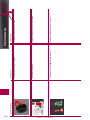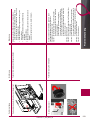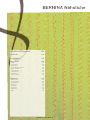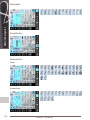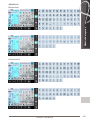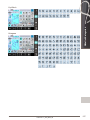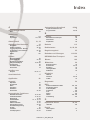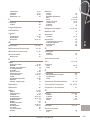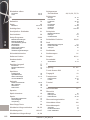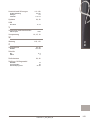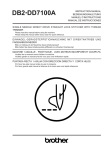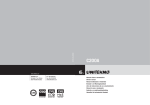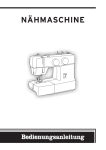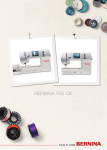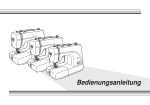Download Liebe BERNINA-Kundin, lieber BERNINA - webtuning
Transcript
Liebe BERNINA-Kundin, lieber BERNINA-Kunde Herzliche Gratulation zum Kauf Ihrer BERNINA 820. Damit haben Sie den aktuell modernsten Näh- und Quiltcomputer erstanden. Als kreativer Mensch, der sein Gestaltungspotenzial weiter ausbauen möchte, werden Sie von den Kreativmöglichkeiten der 820 begeistert sein. Mit der modernen, zukunftsorientierten Computertechnologie und der bekannten BERNINA-Qualität und Zuverlässigkeit vereinen sich Fortschritt und Tradition zu einem noch nie dagewesenen Standard. Das Modell 820 bietet aussergewöhnliche Nähgeschwindigkeiten, Intelligenz und Kreativmöglichkeiten für noch mehr Freude am Nähen. Wir haben die vielfältigen Wünsche unserer Kunden in dieses traumhafte Produkt miteinfliessen lassen. Wir von BERNINA wollen, dass Sie die unendlichen Möglichkeiten der BERNINA 820 voll ausschöpfen können, und empfehlen daher, dass Sie häufig in Ihrem BERNINA-Fachgeschäft vorbeigehen und vom Wissen der BERNINA-Ausbilder profitieren. Lernen Sie, wie die vielen Funktionen eingesetzt werden. Ich wünsche Ihnen viel Freude und Zufriedenheit mit Ihrem kreativen Hobby! H.P. Ueltschi Inhaber BERNINA International AG CH-8266 Steckborn www.bernina.com 032298.51.01_0908_B820_DE Wichtige Hinweise Beim Gebrauch eines elektrischen Gerätes sind folgende grundsätzliche Sicherheitsmassnahmen unbedingt zu beachten: Lesen Sie vor dem Gebrauch dieses Nähcomputers alle Hinweise durch. Grundsätzlich sollte das Gerät bei Nichtgebrauch vom Stromnetz getrennt werden. GEFAHR! Sicherheit 2 3 Zum Schutz gegen Verbrennungen, Feuer, elektrischen Schlag oder Verletzungen von Personen: 1 Dieser Nähcomputer darf nur zu dem in diesem Anleitungsbuch beschriebenen Zweck benutzt werden. Es ist nur das von der Herstellfirma empfohlene Zubehör zu verwenden. 2 Den Nähcomputer nicht als Spielzeug benutzen. Erhöhte Vorsicht ist geboten, wenn der Nähcomputer von Kindern oder in der Nähe von Kindern benutzt wird. Der Nähcomputer darf nicht von Personen (und Kindern) mit Einschränkungen in den körperlichen, sensorischen oder mentalen Fähigkeiten, oder wenn das Wissen zur Bedienung des Nähcomputers nicht vorhanden ist, bedient werden. In diesen Fällen darf der Nähcomputer nur benutzt werden, wenn eine für die Sicherheit verantwortliche Person die Bedienung des Nähcomputers erklärt hat. Um sicherzustellen, dass Kinder nicht mit dem Nähcomputer spielen, müssen sie unter Aufsicht sein. 3 Diesen Nähcomputer nicht benutzen, falls: 5 6 7 8 2 Den Nähcomputer nie unbeaufsichtigt stehen lassen, solange er am Stromnetz angeschlossen ist. Nach Gebrauch und vor der Reinigung den Nähcomputer immer vom Stromnetz trennen. LED Strahlung. Nicht direkt mit optischen Instrumenten betrachten. LED Klasse 1M WARNUNG! 4 10 11 12 13 14 Zum Schutz gegen elektrischen Schlag: 1 9 ►► Kabel oder Stecker beschädigt sind, ►► er nicht störungsfrei funktioniert, ►► er fallengelassen oder beschädigt wurde, ►► er ins Wasser gefallen ist. Bringen Sie den Nähcomputer ins nächstgelegene BERNINA Fachgeschäft zur Überprüfung oder Reparatur. Bei Gebrauch des Nähcomputers die Lüftungsschlitze nicht blockieren und diese freihalten von Fusseln, Staub- und Stoffrückständen. Finger von allen beweglichen Teilen fernhalten. Spezielle Vorsicht ist im Bereich der Nähmaschinennadel geboten. Keine Gegenstände in Öffnungen am Nähcomputer stecken. Den Nähcomputer nicht im Freien benutzen. Den Nähcomputer nicht benutzen, wo Treibgasprodukte (Sprays) oder Sauerstoff verwendet werden. 15 Während des Nähens den Stoff weder ziehen noch stossen. Das kann zu Nadelbruch führen. Keine krummen Nadeln benutzen. Immer eine original BERNINA-Stichplatte benutzen. Eine falsche Stichplatte kann zu Nadelbruch führen. Zum Ausschalten Hauptschalter auf «0» stellen und Netzstecker herausziehen. Dabei immer am Stecker und nicht am Kabel ziehen. Bei Tätigkeiten im Bereich der Nadel – wie Nadel wechseln, Nähfuss wechseln usw. – Hauptschalter auf «0» stellen. Bei den im Anleitungsbuch aufgeführten Reinigungsund Unterhaltsarbeiten den Nähcomputer immer vom Stromnetz trennen. Dieser Nähcomputer ist doppeltisoliert. Verwenden Sie nur Original-Ersatzteile. Beachten Sie den Hinweis für die Wartung doppeltisolierter Produkte. WARTUNG DOPPELTISOLIERTER PRODUKTE Ein doppeltisoliertes Produkt ist mit zwei Isolationseinheiten anstelle einer Erdung ausgestattet. Ein Erdungsmittel ist in einem doppeltisolierten Produkt nicht enthalten und sollte auch nicht eingesetzt werden. Die Wartung eines doppeltisolierten Produkts erfordert höchste Sorgfalt und beste Kenntnisse des Systems und sollte daher nur von qualifiziertem Personal vorgenommen werden. Verwenden Sie für Service und Reparatur nur OriginalErsatzteile. Ein doppeltisoliertes Produkt ist folgendermassen gekennzeichnet: «Doppelisolierung» oder «doppeltisoliert». Das Symbol kennzeichnen. kann ebenfalls ein solches Produkt HAFTUNG Es kann keine Haftung für eventuelle Schäden übernommen werden, die durch missbräuchliche Benutzung dieses Nähcomputers entstanden sind. Dieser Nähcomputer ist für den privaten Haushaltsgebrauch bestimmt. BEDIENUNGSANLEITUNG SORGFÄLTIG AUFBEWAHREN! 032298.51.01_0908_B820_DE Nähen Zubehör und Vorbereitung Nähfunktionen & Einstellungen Hauptstich Kategorie BERNINA Nähwelt Reinigen/Problembehebung Stiche Index 032298.51.01_0908_B820_DE Zwingend zu beachten! Beschädigungsgefahr! Unterstützende Tipps! Text Gayle Hillert, Herbert Stolz, Joanna Wild Nähprojekte Colette Cogley, Jeanne Delpit, Susan Fears, Claudia Giesser, Gayle Hillert, Nina McVeigh, Pia Welsch, Joanna Wild Bildschirm Design & Illustrationen sculpt.ch, CH-Steckborn Fotos Sterling Rice Group, USA Patrice Heilmann, CH-Winterthur Bedienungsanleitungs Design & Konzept Erika Vollenweider-Czibulya Satz, Layout, DTP Susanne Ribi, Erika Vollenweider-Czibulya Copyright 2008 BERNINA International AG, CH-Steckborn Alle Rechte vorbehalten Zwecks Verbesserung des Produktes sowie zum Vorteil unserer Kunden können Änderungen bezüglich der Ausstattung des Nähcomputers oder der Zubehörteile ohne Vorankündigung jederzeit vorgenommen werden. 032298.51.01_0908_B820_DE Zubehör & Vorbereitung Zubehör Zubehör Nähen Stoffhaube Zubehör (in der Verpackung) im Plastikbeutel 6 6 6 6 6 Nadel Wichtiges rund um Faden und Nadeln Faden Nadel, Faden und Stoff Nadel-Faden 24 24 24 24 24 Nähfuss Sortiment 7 Richtlinien 25 BERNINA Spezial-Nähfüsse 7 Übersicht 26 Zubehörbox 8 frei aufstellen Anordnung 8 9 Nähcomputer 10 Vorbereitung 12 Frei-Hand-System (FHS) Kniehebel 12 Fussanlasser 13 LED-Nählicht 13 Drehbarer 3-fach Garnrollenhalter 14 Spule 14 Freiarm-Anschiebetisch 17 Fadenabschneider 17 Oberfaden einfädeln 18 Nadel wechseln 20 Nähfuss wechseln 20 Stichplatten 21 Transporteur und Stofftransport 21 Fadenspannung 23 Details Hauptschalter/Kabelanschlüsse Unterfaden spulen Spulvorgang unterbrechen Spule entfernen/einsetzen Zwillings-/Drillingsnadel Nähen mit Höhenausgleich Ecken nähen Oberfadenspannung Unterfadenspannung verändern 10 12 15 15 16 19 22 22 23 23 23 032298.51.01_0908_B820_DE Zubehör Nähen Stoffhaube ►► schützt vor Staub und Verschmutzung Zubehör (in der Verpackung) Zubehör ►► Fussanlasser ►► Bedienungsanleitung ►► Netzkabel ►► Garantieschein ►► Kniehebel (FHS) ►► Anschiebetisch ►► Kantenanschlag für Anschiebetisch ►► Instruktions/Verkaufs DVD ►► Stoffhaube ►► Zubehörbox ►► Zubehörkatalog im Plastikbeutel 9 7 10 8 12 11 13 14 6 15 5 2 4 3 16 1 18 17 6 19 1 2 3 4 5 6 7 8 9 10 11 12 13 14 15 16 17 18 19 4 Spulen Justierbare Führungen Einfädlerschlaufe (für Unterfaden nähen) Pinzette 2 Netze Biesenvorrichtung Adapter für Lupenhalter Schraubenzieher grau Touch Screen Stift Pfeiltrenner Pinsel Multifunktionswerkzeug Einfädelhilfe Fadenablaufscheibe klein Halterung für grosse Spulen, Konenhalter Höhenausgleich Nadelsortiment 130/705H Öler Kontrollspiegel 032298.51.01_0908_B820_DE Nähfuss Sortiment Zubehör 1C Rücktransportfuss 1D Rücktransportfuss 3A Automatischer Knopflochschlittenfuss 4D Reissverschlussfuss 5 Blindstichfuss 20C Offener Stickfuss 37D Patchworkfuss 42 BSR-Fuss BERNINA Spezial-Nähfüsse 8 Jeansfuss 50 Obertransportfuss Bei speziellen Anwendungen (z.B. Patchwork, Quilten, etc.) empfiehlt sich die Verwendung von BERNINA SpezialNähfüssen. Im beiliegenden Zubehörkatalog sind sämtliche Nähfüsse abgebildet. Wenden Sie sich an Ihr BERNINAFachgeschäft, welches das Sortiment für Sie bereithält. 032298.51.01_0908_B820_DE 7 Zubehörbox frei aufstellen Zubehör ►► die beiden Schwenkfüsse auf der Rückseite der Box ausklappen, bis sie einrasten 8 032298.51.01_0908_B820_DE Zubehör Anordnung D C G Die Box ist standardmässig ausgerüstet mit einer kleinen A und einer grossen Schublade B sowie je einem Einschub für Spulen C und Nähfüsse D. ►► Spule herausnehmen = Federtaste E leicht drücken ►► Knopflochschlittenfuss Nr. 3A lässt sich im linken Fach F unterbringen ►► das mitgelieferte Nadelsortiment im Spezialfach G aufbewahren E F A B 032298.51.01_0908_B820_DE 9 Details 8 10 7 9 13 15 17 11 14 16 Nähcomputer 12 5 6 4 2 18 20 3 19 1 21 22 23 29 26 24 27 17 30 28 25 16 34 31 32 33 35 36 37 10 032298.51.01_0908_B820_DE 38 39 ‣‣ ‣‣ ‣‣ ‣‣ ‣‣ ‣‣ 10 11 12 13 14 15 16 17 18 19 20 21 22 23 24 25 26 27 28 29 30 31 32 33 34 35 36 37 38 39 40 41 Klappdeckel Stichplatte Anschluss für Spezialgeräte Nähfuss Nadelhalter Fadenführung Bildschirm Tragegriff Nähunterstützungs-Tasten Setup-Taste Tutorial-Taste Nähberater-Taste Hilfe-Taste eco-Taste clr-Taste (clear) Stichbreiten-Verstellknopf Stichlängen-Verstellknopf Nadelpositions-Tasten Spulereinrichtung Fadenabschneider für Spuler Einfädelschlitz Dreifacher Garnrollenhalter Teleskop Spulervorspannung Anschluss für Anschiebetisch Loch für Stopfringbefestigung Anschluss für Kniehebel (FHS) Geschwindigkeitsregler Automatischer Nadeleinfädler Nadelstopp-Taste Nähfuss-Taste Vernäh-Taste Musterende-Taste Automatischer Fadenabschneider Start-Stopp-Taste Rückwärts-Taste Sonderzubehöranschluss BSR-Anschluss BERNINA Dual Transport Handrad USB-Anschluss PC-Anschluss Anschluss für Fussanlasser Hauptschalter Ein/Aus Anschluss für Netzkabel Anschluss für Lupenhalter (Sonderzubehör) Fadenabschneider am Ständerkopf Nähcomputer 1 2 3 4 5 6 7 8 9 40 41 33 032298.51.01_0908_B820_DE 11 Hauptschalter/Kabelanschlüsse A Der Hauptschalter Mit dem Hauptschalter wird der Nähcomputer und das Nählicht ein- und ausgeschaltet. I 0 Der Nähcomputer ist eingeschaltet Der Nähcomputer ist ausgeschaltet B C D E Netzanschluss Fussanlasseranschluss PC Anschluss USB Stick Anschluss Vorbereitung Wenn der Nähcomputer in einem kalten Raum aufbewahrt wird, diesen ca. 1 Stunde vor Gebrauch in einen warmen Raum stellen. E D C A B Frei-Hand-System (FHS) Kniehebel Der Kniehebel dient zum Heben und Senken des Nähfusses. Kniehebel einsetzen ►► Kniehebel einstecken; in gewohnter Sitzstellung soll er mit dem Knie bequem bedient werden können Nähfuss heben und senken ►► Kniehebel nach rechts drücken ►► Nähfuss wird angehoben; gleichzeitig wird der Transporteur abgesenkt. Die Fadenspannung ist gelöst ►► nach dem ersten Stich ist der Transporteur wieder in Normalstellung Bei Bedarf kann die Stellung des Kniehebels durch den Fachhandel angepasst werden. 12 032298.51.01_0908_B820_DE Fussanlasser Nähgeschwindigkeit regulieren ►► durch mehr oder weniger Druck auf die Trittplatte wird die Nähgeschwindigkeit reguliert Nadel hoch- oder tief stellen Kabel aufwickeln ►► Kabel auf der Rückseite aufwickeln ►► Kabelende (Stecker) bei A einstecken B Während des Nähens A C ►► ausgerolltes Kabel in der gewünschten Länge bei B oder C einhängen Vorbereitung ►► der ganze Fuss kann bequem auf dem Fussanlasser platziert werden ►► durch Fersendruck auf den Fussanlasser wird die Nadel hoch oder tief gestellt LED-Nählicht Das LED-Nählicht beleuchtet die ganze Nähfläche ohne Schatten und zeichnet sich durch eine sehr hohe Lebensdauer aus. Ein defektes Nählicht darf nur durch den Fachhandel ausgetauscht werden. Bringen Sie den Nähcomputer ins BERNINA-Fachgeschäft! 032298.51.01_0908_B820_DE 13 Drehbarer 3-fach Garnrollenhalter Vorbereitung ►► Deckel des Garnrollenhalters senkrecht nach oben schieben und entfernen ►► Teleskopstange ausziehen und darauf achten, dass alle Glieder korrekt eingerastet sind ►► Garnrollenhalter nach rechts schwenken, bis er einrastet. Dadurch ist eine gute Übersicht und Zugänglichkeit zu den Fadenspulen gewährleistet ►► Öse A kommt beim Spulen zur Anwendung A Spule Die 820 Spule, exklusiv von BERNINA, hat bis 40% mehr Unterfadenvorrat. Wird die Spule falsch eingesetzt, erscheint eine Fehlermeldung. Durch Vorwahl kann die Spule zu 25%, 50% oder 100% gefüllt werden. Die Spulen sorgfältig behandeln. Die weissen Sensorflächen dürfen nicht zerkratzt oder verschmutzt sein, da sonst die Funktion der Unterfadenüberwachung nicht gewährleistet ist. Spulen im entsprechenden Fach der Zubehörbox aufbewahren. 14 032298.51.01_0908_B820_DE Unterfaden spulen Vorbereitung 1 ►► Hauptschalter einschalten ►► leere Spule auf das Spulerelement stecken, weisse Markierungen nach vorne ►► der Bildschirm zum Spulen wird geöffnet ►► der Spulenfüllungsgrad wird vom System erkannt und mittels Balken, unterhalb der wählbaren Spulenfüllung, angezeigt ►► Fadenspule auf den vorderen Garnrollenhalter stecken und den Faden bei den beiden zugehörigen Fadenösen der Teleskopstange einhängen 1 4 5 2 3 Vorbereitung Unterfaden spulen ►► Faden mit beiden Händen halten, in die Fadenführung beim Drehteller 2 und in Pfeilrichtung um die Vorspannung 3 führen ►► Faden in Pfeilrichtung ein- bis zweimal um die leere Spule wickeln 4 und den Restfaden in Pfeilrichtung über den Fadenabschneider 5 ziehen und abschneiden ►► die Füllung der Spule wählen, Standard = 100% ►► «Start»- Feld = Spulesymbol drücken ►► die Spulgeschwindigkeit mit dem «+» oder «-» Feld oder dem Stichbreitendrehknopf einstellen ►► Spulvorgang stoppt, sobald die gewählte Füllung erreicht ist ►► Spule entfernen und den Faden über den Fadenabschneider ziehen ►► der Bildschirm wird geschlossen Manueller Modus ►► «man»- Feld drücken ►► der Spuler läuft nur solange das «Spule»- Feld gedrückt wird Spulvorgang unterbrechen ►► der Spulvorgang kann durch Drücken des «Start»Feldes (Spulesymbol) während des Spulens unterbrochen und der Bildschirm durch Drücken des -Feldes geschlossen werden ►► Fortsetzen des Spulvorganges ‣‣ «Spule»-Feld (sichtbar an Stelle der Uhr) drücken = der Bildschirm zum Spulen wird geöffnet ‣‣ «Start»-Feld drücken 032298.51.01_0908_B820_DE 15 Spule entfernen/einsetzen Spule entfernen ►► Klappdeckel öffnen, der Greifer wird nach vorne geschwenkt ►► Klinke in der Mitte des Greifers nach links drücken, die Spule wird nach vorne geschoben und kann entfernt werden Spule einsetzen Vorbereitung ►► Spule, Markierungen nach vorne, in den Greifer einsetzen und nach hinten schieben bis die Klinke einrastet und die Spule festgehalten wird Unterfaden einfädeln ►► Faden nach rechts in den Schlitz A hinein- und nach links unter die Feder ziehen ►► Faden über den Fadenabschneider B ziehen und abschneiden ►► Klappdeckel langsam schliessen, der Greifer wird nach hinten geschwenkt B A Der Unterfaden muss nicht heraufgeholt werden, da die Unterfadenmenge für den Nähbeginn ausreicht. Die Spule erst entfernen wenn der Greifer in der Endposition (Einfädelposition) steht. Fadenlage kontrollieren Nach dem Einfädeln den Spiegel wie abgebildet unter den ausgeschwenkten Greifer halten. ►► Lage des Unterfadens eingefädelt für Nähen 16 032298.51.01_0908_B820_DE Freiarm-Anschiebetisch Der Anschiebetisch dient zur Vergrösserung der Nähfläche. Tisch anbringen ►► Nadel und Nähfuss nach oben stellen ►► über den Freiarm nach rechts schieben und einrasten lassen Tisch entfernen Den Anschiebetisch nur bei geschlossenem Klappdeckel entfernen. Kantenanschlag ►► Entriegelungstaste drücken und von links oder rechts in die Führung des Anschiebetisches einschieben ►► kann über die gesamte Tischlänge verschoben werden Vorbereitung ►► Nadel und Nähfuss nach oben stellen ►► Knopf nach unten drücken und nach links wegziehen Mass-Skala ►► Ziffer «0» entspricht der mittleren Nadelposition Fadenabschneider am Ständerkopf ►► Ober- und Unterfaden von hinten nach vorn über den Fadenabschneider ziehen ►► Fäden lösen sich beim ersten Stich automatisch beim Spuler ►► Faden nach dem Spulen in Pfeilrichtung über den Fadenabschneider ziehen 032298.51.01_0908_B820_DE 17 Oberfaden einfädeln Automatisch Vorbereitung ►► Fadenspule auf den hinteren oder mittleren Garnrollenhalter stecken ►► den Faden bei der zugehörigen Fadenöse der Teleskopstange einhängen, mit beiden Händen halten und im Einfädelschlitz des Nähcomputers bis in die Fadenführung beim Nadelhalter A führen, dann nach links in die Fadenklemme B führen und von hinten nach vorne über den Fadenabschneider C ziehen ►► die Taste zum automatischen Einfädeln drücken, dies wird durch eine Meldung und durch eine Animation angezeigt ►► während des Einfädelns leuchtet die Start-Stopp-Taste rot ►► wird der Faden nicht korrekt eingefädelt, erscheint eine Fehlermeldung ►► die Meldung mit schliessen und neu beginnen ►► wurde der Faden korrekt eingefädelt, leuchtet die Start-Stopp-Taste grün Manuell ►► die ersten beiden Punkte, wie oben beschrieben, ausführen ►► Feld «Manuelles Einfädeln» auf dem Bildschirm drücken ►► Taste zum automatischen Einfädeln drücken und dann den Faden manuell in die Nadel einfädeln ►► bei allen quirligen Fäden das Netz über die Oberfadenspule stülpen ►► grosses Netz für grosse Spulen, kleines Netz für kleine Spulen ►► der Oberfaden wird dadurch gleichmässiger abgezogen und kann sich nicht verheddern ►► vor Nähbeginn den oder die Fäden unter den Nähfuss nach hinten legen Den eingefädelten Nähcomputer nicht starten, wenn kein Stoff auf der Stichplatte liegt. Der Nähcomputer muss zum Einfädeln eingeschaltet sein. C B 18 A 032298.51.01_0908_B820_DE Zwillings-/Drillingsnadel Zwillingsnadel ►► «Sicherheitsprogramm»-Feld drücken ►► im Sicherheitsprogramm-Bildschirm das entsprechende Nadelfeld drücken ►► je eine Fadenspule auf den mittleren und hinteren Garnrollenhalter stecken und den Faden bei der zugehörigen Fadenöse der Teleskopstange einhängen ►► den Faden des hinteren Garnrollenhalters im Einfädelschlitz hinter der Fadenspannungsscheibe A durchführen und in der Fadenöse beim Nadelhalter einhängen ►► den Faden des mittleren Garnrollenhalters im Einfädelschlitz vor der Fadenspannungsscheibe A durchführen und in der Fadenöse beim Nadelhalter einhängen ►► beide Fäden zusammen in die Fadenklemme führen und über den Fadenabschneider ziehen ►► das Feld «Manuelles Einfädeln» im Bildschirm und dann die Taste zum Einfädeln drücken ►► je einen Faden mit der Einfädelhilfe in die linke und rechte Nadel einfädeln Drillingsnadel ►► im Sicherheitsprogramm-Bildschirm das Feld für Drillingsnadel drücken ►► auf jeden Garnrollenhalter eine Fadenspule stecken und den Faden bei der zugehörigen Fadenöse der Teleskopstange einhängen ►► einfädeln wie gewohnt; dabei den Faden des hinteren und mittleren Garnrollenhalters im Einfädelschlitz hinter und den Faden des vorderen Garnrollenhalters vor der Fadenspannungsscheibe A durchführen Vorbereitung A A Fadenwechsel ►► den eingefädelten Faden vor der Vorspannung abschneiden und nach vorne, bei der Nadel, aus dem Nähcomputer ziehen 032298.51.01_0908_B820_DE 19 Nadel wechseln ►► Nadel hochstellen ►► Nähfuss senken ►► Hauptschalter auf «0» Nadel entfernen ►► Befestigungsschraube mit dem grauen Schraubenzieher lösen und Nadel nach unten ziehen Vorbereitung Für bessere Zugänglichkeit zur Befestigungsschraube die Nadel, durch Drehen des Handrades, etwas tiefer stellen. Nadel einsetzen ►► Flache Seite des Kolbens nach hinten ►► Nadel in das Multifunktionswerkzeug einsetzen und bis zum Anschlag nach oben schieben ►► Befestigungsschraube festziehen Nähfuss wechseln ►► Nadel und Nähfuss hochstellen ►► Hauptschalter auf «0» Nähfuss lösen ►► Befestigungshebel nach oben drücken ►► Nähfuss nach unten wegziehen Nähfuss befestigen ►► Nähfuss von unten in die Halterung einführen ►► Befestigungshebel nach unten drücken 20 032298.51.01_0908_B820_DE Stichplatten Markierungen auf der Stichplatte A 9 mm Stichplatte entfernen B ►► Nähfuss und Nadel anheben ►► Hauptschalter auf «0» ►► Stichplatte hinten rechts B nach unten drücken, bis sie abkippt ►► Stichplatte entfernen Stichplatte montieren Vorbereitung B ►► die Stichplatten sind mit Längs-, Quer- und diagonalen Markierungen in mm und inch versehen ►► Markierungen dienen als Hilfe beim Nähen, z.B. zum genauen Absteppen usw. ►► Quermarkierungen sind hilfreich zum Nähen von Ecken, Knopflöchern usw. ►► diagonale Markierungen dienen als Hilfe beim Quilten ►► die Längsbezeichnungen beziehen sich auf den Abstand von der Nadel bis zur Markierung ►► der Nadeleinstich ist bei Position 0 (= Nadelposition Mitte) ►► die Massangaben sind nach rechts und nach links bezeichnet, bezogen auf die Nadelposition Mitte ►► Stichplatte über die Öffnung A legen und nach unten drücken bis sie einrastet A 5,5 mm (Sonderzubehör) Transporteur und Stofftransport Bei jedem Stich bewegt sich der Transporteur um einen Schritt. Die Länge des Schrittes hängt von der gewählten Stichlänge ab. Bei sehr kurzer Stichlänge sind die Schritte sehr klein. Der Stoff gleitet nur langsam unter dem Nähfuss, auch bei maximaler Nähgeschwindigkeit, z.B. Knopflöcher und Raupennaht werden mit sehr kurzer Stichlänge genäht. Nähgut gleichmässig gleiten lassen! Ziehen, Schieben oder Zurückhalten des Stoffes verursachen unregelmässige Stichfolgen. 032298.51.01_0908_B820_DE 21 Nähen mit Höhenausgleich Der Transporteur kann nur normal arbeiten, wenn der Nähfuss waagrecht aufliegt. Wenn der Nähfuss an einer dicken Nahtstelle «schräg» steht, kann der Transporteur nicht in den Stoff greifen. Das Nähgut staut. Vorbereitung Zum Ausgleichen der Nahthöhe je nach Bedarf ein, zwei oder drei Plättchen des Höhenausgleiches hinter die Nadel unter den Nähfuss legen. Zum Ausgleichen der Nahthöhe vor dem Nähfuss ein oder mehrere Plättchen auf der rechten Seite des Nähfusses bis dicht an die Nadel legen. Nähen bis der ganze Nähfuss die dicke Nahtstelle passiert hat, Plättchen entfernen. Ecken nähen Wegen der Breite des Stichloches liegen die äusseren Transporteurreihen weiter auseinander. Beim Nähen von Ecken wird das Nähgut nicht so gut transportiert, weil nur ein Teil des Nähgutes auf dem Transporteur liegt. Legt man seitlich ein oder mehrere Plättchen auf der rechten Seite des Nähfusses bis dicht an die Nähgutkante, wird der Stoff gleichmässig transportiert. 22 032298.51.01_0908_B820_DE Fadenspannung Oberfadenspannung Höhere Oberfadenspannung = der Oberfaden wird stärker gespannt, der Unterfaden dadurch stärker in den Stoff gezogen. Geringere Oberfadenspannung = der Oberfaden wird gelöst und dadurch mehr in den Stoff gezogen. Die Grundeinstellung der Oberfadenspannung erfolgt automatisch mit der Wahl des Stichmusters. In der Fabrik wird die Fadenspannung optimal eingestellt. Dafür werden sowohl in der Spule, wie auch als Oberfaden Metrosenefäden der Stärke 100/2 (Firma Mettler, Schweiz) eingesetzt. Beim Verwenden von anderen Näh- oder Stickfäden können Abweichungen im optimalen Stichbild entstehen. Deshalb ist es nötig, die Fadenspannung dem Nähgut und dem gewünschten Stichmuster anzupassen. Vorbereitung verändern ►► durch Drücken des Feldes Fadenspannung wird das optimale Stichbild (Fadenverknotung im Stoff) angezeigt ►► der rote Balken an der Skala zeigt die Grundeinstellung ►► Stichbreite- oder Stichlänge-Drehknopf nach links oder rechts drehen = die Fadenspannung wird leichter oder stärker eingestellt ►► die Veränderung der Fadenspannung wird rechts der Fadenspannungsskala angezeigt ►► die Spannungsänderung betrifft nur den gewählten Stich ►► die Änderung wird auf der Skala (rot) und im Funktionsfeld angezeigt ►► die Grundeinstellung bleibt sichtbar (grau) ►► die Einstellungen werden durch Drücken des -Feldes gespeichert ►► die Grundeinstellungen werden durch Drücken des «Grundeinstellung»-Feldes zurückgeholt ►► um die vorhandene Fadenspannung beizubehalten, das -Feld drücken ►► löschen: mit «clr», «Grundeinstellung» sowie beim Ausschalten des Nähcomputers Unterfadenspannung ►► mit der linken Hand den Kapselstopper festhalten und mit der rechten Hand das Handrad im Uhrzeigersinn drehen, bis das Einstellwerkzeug über den Nocken beim Schieber geschoben werden kann ►► Grundwert: ‣‣ Nocken des Schiebers stimmt mit Markierung des Spulenträgers überein oder ‣‣ Nocken ist 1 - 2 Einrastpunkte nach rechts verschoben oder ‣‣ Nocken ist 1 - 2 Einrastpunkte nach links verschoben ►► den Nocken mit dem Einstellwerkzeug nach links drehen = Fadenspannung wird leichter ►► den Nocken mit dem Einstellwerkzeug nach rechts drehen = Fadenspannung wird stärker ►► Veränderung pro Einrastpunkt = 4 g ►► Greifer durch Drehen des Handrades im Uhrzeigersinn in abgebildete Position bringen, damit korrekt eingefädelt werden kann 032298.51.01_0908_B820_DE 23 Wichtiges rund um Faden und Nadeln Faden Der Faden wird entsprechend dem Verwendungszweck ausgewählt. Für ein perfektes Nähergebnis spielt auch Qualität und Material eine entscheidende Rolle. Es wird empfohlen Markenqualität zu verwenden. Baumwollfäden ►► Baumwollfäden besitzen die Vorteile einer Naturfaser und eignen sich daher besonders zum Nähen von Baumwollstoffen ►► wenn Baumwollfäden mercerisiert sind, erhalten sie einen leichten Glanz Polyesterfäden ►► Polyesterfäden zeichnen sich durch hohe Reissfestigkeit aus und sind besonders lichtecht ►► Polyesterfäden sind elastischer als Baumwollfäden und empfehlen sich dort, wo eine starke und dehnbare Naht erforderlich ist Nadel, Faden und Stoff Nadel und Faden müssen sorgfältig aufeinander abgestimmt werden. Nadel Die richtige Nadelstärke hängt sowohl vom gewählten Faden als auch vom zu verarbeitenden Stoff ab. Dabei bestimmt das Stoffgewicht und die Stoffart die Faden- und Nadelstärke und die Spitzenform. Nadelzustand kontrollieren Die Nähnadel sollte regelmässig auf ihren Zustand überprüft und ausgewechselt werden. Eine defekte Nadel schadet dem Nähprojekt und auch dem Nähcomputer. Als Richtlinie gilt: Nadel vor jedem neuen Nähprojekt auswechseln. Nadel-Faden Richtiges Nadel-Faden Verhältnis Der Faden legt sich beim Nähen schön in die lange Rille der Nadel, der Faden kann optimal vernäht werden. Zu dünner Nähfaden oder zu dicke Nadel Der Nähfaden hat zuviel Spiel in der Rille, es können Fehlstiche und Verletzungen des Fadens entstehen. Zu dicker Nähfaden oder zu dünne Nadel Der Faden scheuert an den Kanten der Rille und kann sich verklemmen. Dadurch kann es zu Fadenreissen kommen. 24 032298.51.01_0908_B820_DE Richtlinien RichtlinienNadelstärke leichte Stoffqualität: feiner Faden (Stopffaden, Stickfaden) mittlere Stoffqualität: Nähfaden schwere Stoffqualität: 70–75 80–90 100, 110, 120 130/705 H - S / 70 Schaftlänge 705 Flachkolben Nadel 130 HHohlkehle S Spitzenform (hier z.B. mittlere Kugelspitze) 70Nadelstärke (Schaftdicke) 032298.51.01_0908_B820_DE 25 Übersicht Universal Metafil 130/705 H/60–100 130/705 H-MET/75-90 Normale Spitze, wenig gerundet Nahezu alle Natur- und Synthetikstoffe (Web- und Wirkwaren) Nähprojekte mit Metallfäden Jersey/Stretch Cordonnet 130/705 H-S, H-SES, H-SUK/70–90 Kugelspitze 130/705 H-N/80–100 kleine Kugelspitze, langes Öhr Jersey, Tricot, Strickstoffe, Stretchstoffe zum Absteppen mit dickem Faden Leder Schwertnadel (Hohlsaumnadel) 130/705 H-LL, H-LR/90–100 Nadel grosses Öhr mit Schneidespitze 130/705 HO/100–120 breite Nadel (Flügel) alle Lederarten, Kunstleder, Plastik, Folien Hohlsäume Jeans Zwillings-Hohlsaumnadel 130/705 H-ZWI-HO/100 130/705 H-J/80–110 sehr schlanke Spitze schwere Stoffe wie Jeans, Segeltuch, Arbeitskleidung für spezielle Effekte der Hohlsaumstickerei Microtex Zwillingsnadel 130/705 H-ZWI/70–100 130/705 H-M/60–90 besonders schlanke Spitze Microfasergewebe und Seide Sichtsaum in elastischen Stoffen; Biesen Dekoratives Nähen Quilting 130/705 H-Q/75–90 Nadelabstand: 1.0/1.6/2.0/ 2.5/3.0/4.0/6.0/8.0 schlanke Spitze Stepp- und Abstepparbeiten Drillingsnadel Sticken 130/705 H-DRI/80 130/705 H-E/75–90 grosses Öhr, leichte Kugelspitze Stickarbeiten auf allen Natur- und Synthetikstoffen 26 032298.51.01_0908_B820_DE Nadelabstand: 3.0 für dekorative Näharbeiten Nähfunktionen & Einstellungen Übersicht Funktionstasten 28 28 Bildschirmeinteilung 30 Funktionen 32 Setup-Programm 34 Nähen Einstiegsbildschirm Bildschirmeinstellungen Hintergrundbild wählen Näheinstellungen Vernähstiche nach Fadenschnitt Information Nadeltabelle Version Servicedaten Bildschirm kalibrieren Überwachungseinstellungen Reset Update Reinigung des Nähcomputers Reinigung Knopflochfuss Nr. 3A abgleichen 32 34 35 35 36 36 38 38 39 39 40 41 42 43 44 44 44 Tutorial 45 Themenübersicht 45 Nähberater 46 Hilfe-Programm 47 Allgemein Allgemein Stichmuster Funktionen Balance Allgemein Bei Nutz- und Dekorstichen Korrigieren BERNINA Dual Transport 48 48 48 48 49 Balance/Nähfussdruck 49 ECO 50 Nähfussdruckeinstellungen ECO Beschreibung 46 47 47 47 032298.51.01_0908_B820_DE 49 50 Übersicht Funktionstasten Start-Stopp-Taste ►► starten und anhalten des Nähcomputers bei Betrieb ohne Fussanlasser ►► beim Nähen den Nähfuss leicht anheben um die Näharbeit zu drehen oder zu verschieben Rückwärtstaste/Stichgenaues Zurücknähen ►► Nahtanfang und -ende manuell vernähen: rückwärtsnähen des Stiches solange die Taste gedrückt wird ►► Länge von Knopflöchern programmieren ►► beim automatischen Stopfen die Länge programmieren ►► Umschalten im Geradstich Vernähprogramm (Stich Nr. 5) ►► Vernähen im Quilters Vernähprogramm Nr. 1324 ►► Umschalten beim stichgenauen Rückwärtsnähen (näht die letzten 200 Einstiche stichgenau zurück) Musterende ►► ein Stopp-Symbol während des Nähens zeigt an, dass die Funktion aktiviert ist ►► Nähcomputer stoppt am Ende des aktiven Einzelmusters oder dem aktiven Muster in einer Kombination Automatischer Fadenabschneider ►► Ober- und Unterfaden wird automatisch abgeschnitten ►► im Setup-Programm können 2 - 6 Vernähstiche programmiert werden. Diese werden vor dem Fadenschnitt ausgeführt Beim Verwenden von Metall- oder Cordonnetfaden nur den Fadenabschneider am Ständerkopf benutzen. 28 Automatischer Nadeleinfädler ►► Taste drücken = Einfädelprozess beenden und Nadel einfädeln Zwillings-, Drillings- und Schwertnadel müssen von Hand eingefädelt werden, nachdem die Taste gedrückt wurde. Den automatischen Nadeleinfädler für Nadelstärken von 70 - 120 verwenden. Metallfaden, dicke Fäden wie Cordonnet und quirlige Fäden von Hand einfädeln. Bei folgenden Nähfüssen darf der Automatische Nadeleinfädler nicht betätigt werden: Nr. 50, Nr. 55, Nr. 80, Nr. 85 und Nr. 86 Nadelstopp In der Grundeinstellung steht das Nadelsymbol bei der Nähfussanzeige oben. ►► Taste kurz drücken: ‣‣ die Nadel wird hoch oder tief gestellt (wie mit Fersendruck auf den Fussanlasser) ►► Taste lang drücken: ‣‣ die Nadel wird tief gestellt, das Nadelsymbol steht unten ‣‣ der Nähcomputer stoppt mit Nadelposition unten ‣‣ dies ist nun die Grundeinstellung ►► Taste erneut lang drücken: ‣‣ die Nadel wird hoch gestellt, das Nadelsymbol steht oben ‣‣ der Nähcomputer stoppt mit Nadelposition oben 032298.51.01_0908_B820_DE Übersicht Nähfussposition ►► Taste drücken = der Nähfuss wird gesenkt und wieder etwas angehoben, damit das Nähgut einfach positioniert werden kann. Beim Nähstart wird der Fuss auf den Stoff gesenkt ►► Taste erneut drücken = der Nähfuss wird angehoben und gleichzeitig der Transporteur abgesenkt Automatisches Vernähprogramm ►► Taste vor Nähbeginn oder während des Nähens drücken = Einzelmuster wird am Ende mit der Anzahl programmierten Stiche vernäht ►► Taste vor Nähbeginn einer Kombination drücken = das erste Muster wird am Ende mit der Anzahl programmierten Stiche vernäht ►► Taste während des Nähens einer Kombination drücken = das aktive Muster wird am Ende mit der Anzahl programmierten Stiche vernäht ►► bei allen Möglichkeiten hält der Nähcomputer an ►► die Anzahl und die Art der Vernähstiche können im Setup-Programm programmiert werden 032298.51.01_0908_B820_DE Geschwindigkeitsregler ►► Nähgeschwindigkeit stufenlos verstellen Nadelpositions-Tasten ►► linke Taste drücken = die Nadel wird nach links verschoben ►► rechte Taste drücken = die Nadel wird nach rechts verschoben ►► schnelles Verschieben = Taste gedrückt halten ►► total 11 Nadelpositionen (5 links, 5 rechts, 1 Mitte) Stichbreite-/Stichlänge-Drehknopf (Multifunktion) ►► Stichbreite oder -länge anpassen ►► Fadenspannung verstellen ►► Nähfussdruck verstellen ►► beim Knopfloch den Schnittspalt oder die Knopfgrösse einstellen ►► Balance einstellen 29 Bildschirmeinteilung A B C D Menüwahl A B C D E F G Nutzstiche Dekorstiche Alphabete Knopflöcher Quiltstiche Persönliches Programm History E F Übersicht G Systemeinstellungen H I J K L M H I J K L Einstellung löschen Setup-Programm Tutorial Nähberater Hilfe ECO M Stichmusterübersicht N N 30 032298.51.01_0908_B820_DE Stichmusterauswahl Anwahl O O P Einzel-/Kombimodus Scrollen aufwärts/ abwärts Stichmusteranzeige Q Anzeige des gewählten Stichmusters Übersicht P Q Funktionen R S T U V W X R S T U V W X Y Y Z Balance Fadenspannung Nähfussdruck Transporteur absenken Vernähfunktion Musterwiederholung Sicherheitsprogramm Stichmusterwahl durch Nummer Uhrzeit/Alarm Z 032298.51.01_0908_B820_DE 31 Nähen Aktive Funktionen sind blau hervorgehoben, inaktive Funktionen sind grau. Durch längeres Drücken können Mehrfunktions-Tasten ausgeschaltet werden. Einstellung bestätigen ►► Veränderung/Auswahl aktivieren oder bestätigen Aktiven Bildschirm verlassen ►► Anwendung schliessen ►► den zuletzt aktiven Bildschirm zeigen Langstich Funktionen ►► der Nähcomputer näht jeden 2. Stich (max. Stichlänge 12 mm) ►► mit Nutz- und Dekorstichen anwendbar ►► Ausnahme: Knopflöcher Spiegeln oben/unten ►► der Nähcomputer näht das Stichmuster in Nährichtung gespiegelt, oben/unten bezogen auf die Nährichtung Spiegeln links/rechts ►► der Nähcomputer näht das Stichmuster seitlich gespiegelt, rechts/links bezogen auf die Nährichtung Stichzähler ►► ist die gewünschte Länge erreicht (z. B. erste Knopflochraupe oder Geradstich), die Rückwärtstaste drücken ►► die Anzeige wechselt auf «auto» (beim Knopfloch erst nachdem auch die Länge der zweiten Raupe über die Rückwärtstaste bestimmt wurde) ►► das gewählte Stichmuster ist temporär programmiert Musterverlängerung 2-5x ►► durch mehrmaliges Drücken des Feldes erscheinen die Ziffern 2-5 ►► Stichanzahl wird erhöht ►► das Stichmuster ist verlängert Musteranfang ►► das gewählte Stichmuster oder Programm wird auf Musteranfang gestellt Knopflochlänge einstellen ►► Knopflochlänge über den Stichbreitenoder Stichlängen-Drehknopf eingeben. Angabe in mm Manuelles Knopfloch ►► spezieller Bildschirm wird geöffnet ►► manuelles Knopfloch in 5 oder 7 Stufen (je nach Knopflochart) nähen Knopflochlängen programmieren ►► Feld ist automatisch blau hinterlegt, wenn ein Knopfloch angewählt wird ►► mit der Rückwärtstaste die Knopflochlänge bestimmen oder die angezeigte Länge durch Drücken des Feldes direkt programmieren ►► Feld wird ausgeschaltet ►► soll eine neue Länge programmiert werden, das Feld erneut anwählen Transporteurposition ►► die Taste «Transporteur absenken» drücken = der Transporteur wird gesenkt ►► der abgesenkte Transporteur wird durch das rote, blinkende Symbol in der Taste «Nähfussanzeige» angezeigt Knopfloch-Schnittspalt ►► den Knopflochschnittspalt mit dem Stichbreiten- oder Stichlängenknopf zwischen 0.1 mm bis 2.0 mm einstellen ►► Standardbreite = 0.6 mm Vernähen ►► Feld vor Nähbeginn drücken = Einzelmuster wird am Anfang mit 4 Vernähstichen vernäht ►► Feld während des Nähens eines Einzelmusters drücken = Einzelmuster wird am Ende vernäht. Der Nähcomputer hält an ►► Programmieren der Funktion innerhalb einer Musterkombination = jedes einzelne Muster der Kombination kann am Anfang oder am Ende vernäht werden Multifunktionsfeld ►► nur im Kombinationsmodus aktiv ►► drücken und ein Bildschirm mit weiteren Funktionen wird geöffnet Schriftgrösse bei Alphabeten ►► bei Anwahl eines Alphabets ist die Schriftgrösse 9 mm ►► bei Anwahl der Funktion wird «2» aktiviert und das Alphabet mit 6 mm Schriftgrösse genäht Musterwiederholung 1–9x ►► durch mehrmaliges Drücken des Feldes erscheinen die Ziffern 1-9 ►► Ziffer 1: der Nähcomputer stoppt am Ende eines Einzelmusters oder einer Musterkombination ►► Ziffern 2-9: der Nähcomputer stoppt nach der eingegebenen Anzahl der Einzelrapporte oder Musterkombinationen 32 032298.51.01_0908_B820_DE Kombinations-Unterbrechung ►► jede Kombination kann nach Wunsch unterteilt werden ►► nach dem Stopp wird der nächste Teil genäht Nähfussanzeige ►► Nummer des empfohlenen Nähfusses zum gewählten Stichmuster wird im Stichmusteranzeigefeld angezeigt ►► ist der Nähfuss oben, wird dies mit einer Animation angezeigt ►► Feld drücken ►► Bildschirm mit weiteren Nähfussoptionen wird geöffnet Stichgenaues Zurücknähen ►► die letzten 200 Einstiche eines Stichmusters werden stichgenau rückwärts genäht (Anwahl siehe S. 75) Speichern ►► Stichmusterkombinationen und Schriften speichern Löschen ►► z.B. einzelne Stichmuster, Musterkombinationen, Memorybankinhalt, Stichmuster im Persönlichen Programm usw. Balance ►► Vor- und Rückwärtsstiche ausgleichen ►► Obertransport ausgleichen Stichwahl mit Nummern ►► einzelne Stichmuster über die Zahleneingabe wählen Permanent Rückwärtsnähen ►► der Nähcomputer näht permanent rückwärts (Anwahl siehe S. 75) Uhrzeit/Alarm ►► im oberen Bildschirmteil mit den «+» und «-» Tasten die aktuelle Uhrzeit (hh:mm) einstellen ►► die Alarm-Taste im unteren Bildschirmteil drücken ►► mit den «+» und «-» Tasten oder den Drehknöpfen die Alarmzeit einstellen. Mit der Tastatur kann eine persönliche Meldung eingegeben werden ►► die aktuelle Uhrzeit erscheint nun in roten Zahlen Das Nähprojekt zuerst auf einem Stück des Originalstoffes nähen. Sicherheitsprogramm ►► durch Anwahl des entsprechenden Nadelfeldes wird die Stichbreite automatisch begrenzt ►► die eingesetzte Spezialnadel (Zwillingsnadel usw.) schlägt nicht auf dem Nähfuss und der Stichplatte auf = kein Nadelbruch ►► die Zahlen bei den Nadelfeldern bezeichnen den Nadelabstand in mm ►► durch Drücken des grün umrandeten Nadelfeldes ist die Standardnadel wieder aktiv, die Stichbreitenbegrenzung ist ausgeschaltet ►► durch Anwahl des entsprechenden Stichplattenfeldes wird die Stichbreite automatisch begrenzt, damit die Standardnadel nicht auf die Stichplatte aufschlagen kann ►► Funktion bleibt auch nach dem Aus- und Einschalten des Nähcomputers aktiv Funktionen Kombinations-Unterteilung ►► jede Kombination kann in mehrere Teile unterteilt werden ►► nur der Kombinationsabschnitt, in dem sich der Cursor befindet, kann genäht werden ►► um einen anderen Abschnitt zu nähen, muss der Cursor in diesen Abschnitt platziert werden Einzelmodus ►► wird der Nähcomputer eingeschaltet, ist immer der Einzelmodus aktiv (blau) und es kann nur das angewählte Stichmuster genäht werden Kombinationsmodus ►► Feld drücken ►► der Kombinationsmodus ist aktiv (blau) und es können Musterkombinationen erstellt werden Gross-/Kleinschrift ►► Umschalten von Gross- zu Kleinbuchstaben Memory ►► die Memory-Gesamtübersicht wird geöffnet Fadenspannung ►► Oberfadenspannung verändern ►► der jeweilige Wert ist im Feld sichtbar Nähfussdruck ►► mit den Drehknöpfen den Nähfussdruck verstärken oder verringern ►► der eingestellte Wert ist im Feld sichtbar 032298.51.01_0908_B820_DE 33 Einstiegsbildschirm Setup-Programm Das Setup-Programm ermöglicht es, die Bildschirmoberfläche und Einstellungen den eigenen Bedürfnissen anzupassen. Nach der Anpassung des Nähcomputers an die persönlichen Bedürfnisse bleiben Änderungen erhalten, auch wenn der Nähcomputer in der Zwischenzeit ausgeschaltet wurde. Ausnahmen werden bei der entsprechenden Funktion direkt beschrieben. 1 2 3 4 5 6 7 8 Auswahl-Menü 1 2 3 4 5 6 7 8 Bildschirmeinstellungen Näheinstellungen Informationen Bildschirmkalibration Überwachungseinstellungen Grundeinstellung = Reset Nähcomputer updaten Reinigung des Nähcomputers Persönliche Anpassungen bleiben auch nach dem Ausschalten des Nähcomputers gespeichert. Veränderungen können jederzeit umprogrammiert werden. Mittels Drehknöpfen und «+/-»-Feldern können die Einstellungen verändert werden. Mit dem Feld «Grundeinstellungen» wird der Grundwert zurückgeholt. 34 032298.51.01_0908_B820_DE Helligkeit 1 ►► Stichbreitenknopf drehen oder das Feld «+» oder «–» drücken ►► Helligkeit 1 des Bildschirms wird verändert ►► Änderungen sind ersichtlich aus der Zahl im Balken und dem blauen Hintergrund der Felder «+» und «–» ►► der Grundwert wird durch einen dunklen Balken angezeigt 2 3 Nählicht ►► bei aktivem Feld 2 ist das Nählicht eingeschaltet ►► bei inaktivem Feld ist das Nählicht ausgeschaltet ►► mit dem Stichlängenknopf oder den Feldern «+» und «-» kann die Helligkeit eingestellt werden 4 Setup-Programm Bildschirmeinstellungen Begrüssungstext erstellen ►► Begrüssungstext 3 erstellen oder verändern ►► Leerschlagtaste befindet sich unter der Schreibtastatur ►► der Begrüssungstext 4 erscheint im Textfeld oberhalb der Tastatur ►► Textfeld drücken = eingegebenen Text komplett löschen ►► eingegebenen Text von rechts nach links löschen ►► «ABC» alles in Grossschrift (standard) ►► «abc» alles in Kleinschrift ►► «1,2,3» Zahlen und mathematische Zeichen ►► «Ä À Á», «ä à á» und «@ #» kleine und grosse Sonderzeichen Hintergrundbild wählen Gewünschtes Hintergrundbild wählen. ►► es kann zwischen verschiedenen Hintergrundbildern gewählt werden ►► mit den Scrollfeldern die weiteren Hintergrundbilder anzeigen ►► Standardbild = Bild mit Edelweiss 032298.51.01_0908_B820_DE 35 Setup-Programm Näheinstellungen Nähgeschwindigkeit 1 ►► die maximale Nähgeschwindigkeit 1 verändern ►► die Zahl im Balken ist die Motordrehzahl pro Minute, der Grundwert wird durch einen dunklen Balken angezeigt 2 Fadenspannung 3 ►► den Grundwert (0) der Oberfadenspannung 2 um plus oder minus 20% verändern 0 = Grundeinstellung 10 = +10% 20 = +20% -10 = –10% -20 = –20% Die Spannungsänderung betrifft alle Stichmuster und bleibt gespeichert, auch wenn der Nähcomputer ausgeschaltet wird. Vernähstiche nach Fadenschnitt ►► die Funktion 3 ist aktiv = standard ►► wird der Faden mit dem automatischen Fadenabschneider abgeschnitten, werden beim Weiternähen 4 Vernähstiche genäht ►► die Funktion ist inaktiv = es werden keine Vernähstiche genäht ►► bei einem Neustart des Nähcomputers ist die Funktion IMMER aktiv Automatisches Vernähprogramm 4 5 6 ►► die Anzahl und Art der Vernähstiche der externen Vernähtaste können programmiert werden ►► Standard = vier Vernähstiche an Ort ►► Feld 4, für Vernähstiche vorwärts, drücken ►► es können je 3-6 Vernähstiche programmiert werden Automatischer Fadenabschneider ►► bei aktivem Feld 5 werden Ober- und Unterfaden, nach dem Vernähen, automatisch abgeschnitten Nähfuss anheben ►► bei aktivem Feld 6 wird der Nähfuss nach dem Vernähen angehoben ►► bei inaktivem Feld bleibt der Nähfuss unten 36 032298.51.01_0908_B820_DE Nadel-Stopp-Position Automatischer Fadenabschneider und Vernähstiche 8 1 9 2 3 4 ►► die Anzahl und Art der Vernähstiche vor dem Fadenschnitt können programmiert werden ►► Feld 8 oder 9 für Vernähstiche an Ort oder Vernähstiche vorwärts drücken ►► es können je 2-6 Vernähstiche programmiert werden ►► Standard = keine Vernähstiche programmiert Setup-Programm 7 ►► sind beim Vernähen der automatische Fadenabschneider und die Funktion «Nähfuss anheben» ausgeschaltet, kann die Nadel-Stopp-Position 7 gewählt werden ►► Standard = Nähcomputer stoppt nach dem Vernähen mit Nadelposition oben, der Nähfuss bleibt unten ►► Feld «Nadel tief» drücken ►► der Nähcomputer stoppt nach dem Vernähen mit Nadelposition unten Nähfussposition bei Nadel-Stopp-Position unten ►► bei aktivem Feld 1 bleibt der Nähfuss, beim Anhalten des Nähcomputers, unten ►► bei aktivem Feld 2 wird der Nähfuss soweit angehoben, dass das Nähgut gedreht werden kann (Schwebeposition) ►► bei aktivem Feld 3 wird der Nähfuss in die höchste Position gehoben Schwebeposition des Nähfusses ►► mit dem Stichbreite- oder Stichlängedrehknopf kann der Bereich des Abhebens von 0 mm bis max. 7 mm eingestellt werden. Standard = 2 mm ►► der eingestellte Wert, Distanz zwischen dem Nähgut und dem Nähfuss, wird im Feld 4 angezeigt 032298.51.01_0908_B820_DE 37 Setup-Programm Information Nadeltabelle ►► die montierte Nadel anwählen ►► beim nächsten Einschalten des Nähcomputers wird die montierte Nadel angezeigt ►► durch Drücken der Pfeilfelder die Nadelart durchscrollen Sprache ►► durch Drücken der Pfeilfelder die Sprachen durchscrollen und die gewünschte Landessprache wählen Händlerdaten ►► durch Drücken des jeweiligen grauen Feldes können folgende persönliche Informationen Ihres BERNINA Händlers eingetragen werden: ‣‣ Geschäftsname ‣‣ Name, Vorname ‣‣ Telefonnummer ‣‣ Website oder E-mail Adresse 38 032298.51.01_0908_B820_DE Version Servicedaten Die Servicedaten über den aktuellen Zustand des Nähcomputers können auf einen USB Stick gespeichert und Ihrem BERNINA-Händler zugestellt werden: ►► USB Stick am Nähcomputer einstecken ►► das Feld «LOG» drücken ►► nachdem die Daten auf dem USB Stick gespeichert sind, diesen entfernen 032298.51.01_0908_B820_DE Setup-Programm ►► die aktuellen Versionen des Nähcomputers sind sichtbar ►► die Gesamtstichzahl des Nähcomputers sowie die Stichzahl seit dem letzten, durch den Händler ausgeführten Service, werden angezeigt 39 Bildschirm kalibrieren Setup-Programm Der Kalibrierungsbildschirm kann auch folgendermassen geöffnet werden: ►► Nähcomputer ausschalten ►► beide Nadelpositionstasten am Gehäuse drücken und gedrückt halten ►► Nähcomputer einschalten und sobald der Bildschirm erscheint, die beiden Tasten loslassen ►► Feld mit dem Kalibrierungssymbol drücken ►► ein weiterer Bildschirm öffnet sich ►► mit dem Touch Screen Stift die Mitte des Kreuzes antippen. Das Kreuz verschiebt sich ►► diesen Vorgang wiederholen bis alle drei angezeigten Positionen kalibriert sind ►► Einstellungen mit speichern 40 032298.51.01_0908_B820_DE Toneinstellungen 2 1 ►► mit 1 können die Töne ein- oder ausgeschaltet werden Anwahl Stichmuster/Funktion/BSR ►► die Anwahl von Stichmustern und Funktionen 2 kann akustisch wiedergegeben werden ►► das Feld mit dem Lautsprecher für die Stichmuster drücken bis die gewünschte Tonart zu hören ist ►► es kann zwischen sechs verschiedenen Tonarten gewählt werden ►► dieses Feld ist blau und die Tonart wird durch eine Zahl (1-6) angezeigt ►► auf die selbe Weise die Töne für die Funktionen (mitte) und den Ton für Quilten mit BSR (unten) aktivieren oder deaktivieren ►► die Deaktivierung wird beim Scrollen durch die verschiedenen Töne als letzte Möglichkeit dargestellt Setup-Programm Überwachungseinstellungen Überwachungsfunktionen Folgende Überwachungsfunktionen lassen sich ein- oder ausschalten: Unterfadenwächter Optimale Fadenverknotung des Ober- und Unterfadens Nähen ohne Faden ►► blau mit geöffnetem Auge = Funktion ist aktiv ►► grau mit geschlossenem Auge = Funktion ist inaktiv ►► die Tonart der Überwachungsfunktion wird über die Toneinstellung der Funktionen miteingestellt Nähen ohne Faden ►► es darf kein Oberfaden eingefädelt sein ►► das grosse Feld links drücken ►► nähen ohne Faden ist aktiviert ►► die beiden anderen Überwachungsfunktionen werden ausgeschaltet und ausgeblendet ►► wird ein anderer Nähfuss angewählt oder der Nähcomputer ausgeschaltet, ist die Funktion deaktiviert 032298.51.01_0908_B820_DE 41 Reset Setup-Programm Durch Drücken der Reset-Taste stehen folgende Möglichkeiten zur Auswahl: 1 1 2 Zurück zur Grundeinstellung Eigene Daten löschen 2 A Zurück zu den Grundeinstellungen B Durch Drücken der Taste 1 stehen zwei Möglichkeiten zur Auswahl: A B reset alle reset nähen ►► dasjenige Feld drücken, dessen Einstellungen in den Grundzustand zurück gestellt werden sollen ►► mit bestätigen ►► der vorherige Bildschirm erscheint ►► Feld drücken, bis das Auswahlmenü erscheint Eigene Daten löschen Durch Drücken der Taste 2 steht folgende Möglichkeit zur Auswahl: C Nähen «Persönliches Programm» 1 2 ►► Feld drücken ►► mit bestätigen ►► die Daten sind gelöscht und der vorherige Bildschirm erscheint drücken, bis das Auswahlmenü erscheint ►► Feld C 42 032298.51.01_0908_B820_DE Update Den BERNINA USB Stick nicht entfernen, bis das Ende des Updates durch eine Meldung angezeigt wird. 032298.51.01_0908_B820_DE Setup-Programm Updaten ►► BERNINA USB Stick, mit der neuen Softwareversion, einstecken ►► «update» drücken ►► «update» erneut drücken um den Vorgang zu starten ►► es wird überprüft ob: ‣‣ ein BERNINA USB Stick eingesteckt ist ‣‣ ausreichend freier Speicher vorhanden ist (mind. 10MB) ‣‣ die richtige Softwareversion auf dem Stick ist ►► Daten und Einstellungen werden übernommen ►► bei erfolgreichem Update erscheint eine Meldung und der Nähcomputer ist wieder betriebsbereit ►► kann das Update nicht gestartet werden oder treten während des Update-Vorgangs Probleme auf, wird dies durch Fehlermeldungen angezeigt 43 Setup-Programm Reinigung des Nähcomputers Reinigung ►► den Nähcomputer gemäss Anweisungen reinigen ►► Feld 1 drücken ►► der Fadenfänger des automatischen Fadenabschneiders wird nach rechts verschoben ►► mit der Pinzette Restfäden sorgfältig entfernen ►► Feld 3 drücken ►► der automatische Fadenabschneider wird neu initialisiert und ist wieder einsatzbereit Knopflochfuss Nr. 3A abgleichen ►► den Knopflochfuss Nr. 3A montieren ►► die Start-Stopp-Taste (grün) am Ständerkopf drücken ►► der Knopflochfuss bewegt sich vor- und zurück ►► der Knopflochfuss wird abgeglichen und der Nähcomputer zeigt an, ob der Abgleich erfolgreich war ►► der Knopflochfuss ist nun auf diesen Nähcomputer eingestellt und sollte nur mit diesem verwendet werden 44 032298.51.01_0908_B820_DE Themenübersicht 1 2 3 4 5 1 10 2 9 3 8 4 7 5 6 Faden/Einfädeln Nadel Nähfuss BERNINA Stich-Regulator (BSR) Problembehebung 6 7 8 9 10 Tutorial Das Tutorial gibt Informationen und Erklärungen zu verschiedenen Bereichen des Nähens. FHS System Sonstiges Knopflöcher Quilten Nähtechniken ►► gewünschtes Thema, z.B. Nähfuss, anwählen ►► die Themenübersicht der Nähfüsse erscheint ►► gewünschtes Thema, z.B. Nähfuss wechseln, anwählen ►► Informationen zum gewünschten Thema werden angezeigt ►► mittels Drehknöpfen, dem Finger oder dem Touch Screen Stift den Text im Bildschirm weiterscrollen ►► jede Animation kann durch Drücken des Symbols in der Ecke unten rechts gestoppt und wieder gestartet werden ►► mit dem Finger oder dem Touch Screen Stift auf die Animation drücken und nach rechts oder links fahren ►► der Ablauf der Animation ist nun manuell ►► erneut auf die Animation drücken = der Ablauf ist wieder automatisch ►► mit den beiden Feldern zur vorherigen oder zur nächsten Seite wechseln den Tutorial-Bildschirm schliessen ►► mit ►► der zuletzt aktive Bildschirm erscheint 032298.51.01_0908_B820_DE 45 Allgemein Der Nähberater gibt Informationen und Entscheidungshilfen zu Näharbeiten. Nach der Eingabe des Stoffes und der gewünschten Nähtechnik werden Vorschläge zu den geeigneten Nadeln, Nähfüssen usw. angezeigt. Nähfussdruck und Oberfadenspannung werden automatisch eingestellt. Stoffarten Nähberater ►► in drei Rubriken werden die am meisten verwendeten Stoffarten aufgeführt ►► Feld der gewünschten Stoffart, z.B. Seide drücken ►► wird das zu verarbeitende Material nicht angezeigt, eine ähnliche Stoffqualität wählen Übersicht der Nähtechniken ►► ist eine Stoffart angewählt, werden die möglichen Nähtechniken angezeigt ‣‣ Nähte ‣‣ Versäubern ‣‣ Blindsaum ‣‣ Knopfloch ‣‣ Reissverschlüsse ‣‣ Zierstich nähen ‣‣ Maschinenquilten ‣‣ Freihandnähen ‣‣ Applikationen ►► Feld mit der gewünschten Nähtechnik, z.B. Knopfloch, drücken ►► ist die gewünschte Technik nicht auf dieser Liste zu finden, eine verwandte Technik wählen Empfehlungen ►► Empfehlungen für das gewählte Nähgut und die gewünschte Technik werden angezeigt ►► Links zu den entsprechenden Themen im Tutorial werden angezeigt ►► den Link Knopfloch anwählen ►► Informationen zum Thema Knopfloch werden angezeigt ►► mit dem Stichbreiten- oder Stichlängenknopf den Text weiter scrollen ►► der Ausgangsbildschirm des Nähführers erscheint ►► mit erscheint der Bildschirm, in welchem das programmierte Stichmuster enthalten ist ►► mit den Nähführer-Bildschirm schliessen ►► der zuletzt aktive Bildschirm erscheint 46 032298.51.01_0908_B820_DE Allgemein Das Hilfe-Programm beinhaltet Informationen über einzelne Stichmuster und Funktionsfelder im Bildschirm. Aus fast jeder beliebigen Bildschirmdarstellung kann das Hilfe-Programm für die Stichmuster und Funktionen des Bildschirmes aufgerufen werden. ►► die Taste «?» anwählen ►► gewünschtes Stichmuster oder gewünschte Funktion drücken Dieser Bildschirm bietet folgende Informationen: ►► Name des Stichmusters ►► geeignete Materialien ►► Hauptanwendungsbereiche Hilfe-Programm Stichmuster Funktionen Dieser Bildschirm bietet folgende Informationen ►► Name und Funktion ►► Erklärung der Funktion ►► Hauptanwendungsbereiche ►► mit den Hilfe-Bildschirm schliessen ►► der zuletzt aktive Bildschirm erscheint 032298.51.01_0908_B820_DE 47 Allgemein Der Nähcomputer wird getestet und optimal eingestellt, bevor er das Werk verlässt. Verschiedene Stoffe, Fäden und Einlagen können die programmierten Stichmuster so beeinflussen, dass diese Muster nicht korrekt ausgenäht werden. Mit der elektronischen Balance können diese Abweichungen korrigiert und damit die Stichmuster optimal an das zu verarbeitende Material angepasst werden. Bei Nutz- und Dekorstichen Balance ►► im linken Bildschirmteil ist das Stichmuster im Originalzustand (programmiert) zu sehen ►► im rechten Bildschirmteil werden die vorgenommenen Korrekturen direkt sichtbar ►► die Korrekturen können während des Nähens (mit geöffnetem Balancebildschirm) vorgenommen werden 48 Korrigieren ►► ist das genähte Stichmuster (z.B. Wabenstich) nicht geschlossen: ►► das Stichmuster mit dem Stichlängendrehknopf in der Länge so anpassen, bis es im rechten Bildschirmteil mit dem genähten Muster auf dem Stoff übereinstimmt 032298.51.01_0908_B820_DE ►► die Veränderungen des angewählten Musters oder des Dual Transports werden gelöscht die Änderungen speichern und den Bildschirm ►► mit schliessen ►► mit den Bildschirm schliessen; die ursprünglichen Einstellungen bleiben erhalten Balance/Nähfussdruck BERNINA Dual Transport ►► Standard = der Stoff wird durch den Obertransportfuss und den Transporteur gleichmässig transportiert Der obere Stoff wird zu wenig transportiert = wird im Verhältnis zum unteren Stoff länger: ►► durch Drehen des Stichbreiten- oder Stichlängendrehknopfes im Uhrzeigersinn wird der obere Stoff mehr transportiert und die Verschiebung dadurch ausgeglichen Der obere Stoff wird zu stark transportiert = wird im Verhältnis zum unteren Stoff kürzer: ►► durch Drehen des Stichbreiten- oder Stichlängendrehknopfes im Gegenuhrzeigersinn wird der obere Stoff weniger transportiert und die Verschiebung dadurch ausgeglichen Nähfussdruckeinstellungen Verändern ►► durch Drücken des Feldes «Nähfussdruck» wird die Nähfussdruckskala angezeigt ►► Stichbreite- oder Stichlänge-Drehknopf nach links oder rechts drehen = der Nähfussdruck wird leichter oder stärker eingestellt ►► bei dickem Nähgut, z.B. beim Quilten, kann durch drehen eines Drehknopfes nach links der Nähfussdruck ins Minus verändert werden ►► der Nähfuss wird leicht angehoben und das Nähgut kann besser verschoben werden ►► die Einstellung durch Drücken des - Feldes speichern ►► die Grundeinstellung wird durch Drücken des «Grundeinstellung»- Feldes zurückgeholt 032298.51.01_0908_B820_DE 49 ECO Beschreibung Bei längerem Arbeitsunterbruch kann der Nähcomputer in den Sparmodus versetzt werden. ECO ►► Taste drücken ►► der Bildschirm wird dunkel ►► der Stromverbrauch wird reduziert und das Nählicht ausgeschaltet ►► dieser Modus dient gleichzeitig als Kindersicherung ►► auf dem Bildschirm kann nichts angewählt und der Nähcomputer kann nicht gestartet werden ►► Taste erneut anwählen = der Nähcomputer ist wieder betriebsbereit 50 032298.51.01_0908_B820_DE Hauptstich Kategorie Stichmuster 52 Anwahl 52 Individuell anpassen 53 direkt durch Stichnummer Nähfussanwahl 52 52 52 Stichbreite und Stichlänge verändern Nadelposition verschieben Vernähen mit der Rückwärtstaste am Ständerkopf Persönlicher Speicher Für alle Sticharten und Materialien Wiederherstellung der Grundeinstellung Nutzstiche Kurzbeschreibung 53 53 53 53 53 53 54 54 Dekorstiche 56 Tapering 57 Kurzbeschreibung Einstellen In Verbindung mit Funktionen Stichmuster spiegeln Langstichfunktion Musterverlängerung Musterverlängerung mit Langstichfunktion Zwillings-, Drillings- oder Schwertnadel Im Kombinationsmodus Kombinieren von Nutz- und Dekorstichen Beispiel einer Stichmusterkombination Beispiel einer Stichmuster- und Funktionskombination 56 57 58 58 58 58 59 59 60 60 60 60 Alphabet 61 Kurzbeschreibung 61 Schriftzeichen 61 Perfektes Stichbild 61 Schriftzeichen kombinieren 62 In Verbindung mit Funktion 63 Alphabete Korrekturen in der Kombination Kleinschrift wählen Schriftgrösse ändern 62 62 63 63 Knopflöcher 64 In Verbindung mit Funktionen 65 Balance 66 Automatisch 67 Kurzbeschreibung Manuelles 5- oder 7-Stufen-Knopfloch direkte Längeneingabe Knopfmessung 64 65 67 67 Programmieren 68 Im Langzeitspeicher 70 Knopfannähprogramm 70 Ösenprogramm 71 Quiltstiche 72 Persönliches Programm 73 Automatisches Knopfloch Wäsche- und Stretchknopfloch Rund- und Augenknopflöcher Heirloomknopfloch Stichzählerknopfloch Alle Knopflocharten Ösen nähen Ösen öffnen Kurzbeschreibung 68 68 68 69 69 69 71 71 72 Erstellen eines persönlichen Bildschirms73 Stichmuster vorbereiten 73 Stichmuster verändern 74 Stichmuster löschen 75 History 76 Langzeit Speicher 77 Allgemein 77 Stichmusterkombination erstellen 77 Musteranzeigefeld leeren 78 Inhalt auf einen Blick 79 Persönlicher Bildschirm Spezialbildschirm Kurzbeschreibung Programmieren und Speichern Musterweise löschen Kombination löschen durch Öffnen einer Memorybank 73 75 76 77 78 78 78 Öffnen einer gespeicherten Stichmusterkombination 79 Korrekturen in einer Stichmusterkombination Einfügen von Stichmustern Stichmuster verändern Ganze Kombination spiegeln Kombination unterteilen Kombination unterbrechen 80 80 80 80 81 81 Löschen einer Stichmusterkombination 81 Überschreiben Löschen 032298.51.01_0908_B820_DE 81 81 Anwahl direkt A B I H C D ►► gewünschte Hauptkategorie A - G wählen ANutzstiche B Dekorstiche C Alphabete D Knopflöcher E Quiltstiche F Persönliches Programm GHistory ►► die verfügbaren Stichmuster sind im Bildschirmbereich H sichtbar ►► gewünschtes Stichmuster wählen ►► alle weiteren Stichmuster werden durch Scrollen I sichtbar Stichmuster E F J G durch Stichnummer Eingabe 2 3 ►► die Stichmusterauswahl durch Nummerneingabe erfolgt über die Taste J ►► nun sind Nummern 1 zur Eingabe im Bildschirmbereich H sichtbar ►► die gewählte Stichnummer erscheint 2 ►► Löschen 3 der vorgängig eingetippten Zahl ►► die ganze Zahl wird gelöscht, wenn 2 gedrückt wird ►► Eingabe bestätigen 4 Abbruch ►► zurück zum Ausgangsbildschirm ohne Musterauswahl 5 1 Eine ungültige Stichnummereingabe wird im Feld 2 mit 3 Fragezeichen angezeigt. 4 5 Nähfussanwahl ►► zu jedem gewählten Stichmuster wird im Stichmusteranzeigefeld der optimale Nähfuss angezeigt ►► den empfohlenen Nähfuss montieren ►► Feld «Nähfussauswahl» links oben im Bildschirm drücken ►► in der geöffneten Nähfusskategorie das Feld mit dem montierten Nähfuss anwählen und mit bestätigen oder einen, im unteren Bildschirmteil gezeigten, optionalen Nähfuss montieren, das entsprechende Feld anwählen und durch bestätigen ►► der montierte Nähfuss wird nun im Feld «Nähfussauswahl» angezeigt ►► je nach montiertem Nähfuss wechselt auch die Nähfusskategorie Es ist WICHTIG, den montierten Nähfuss in der entsprechenden Nähfusskategorie anzuwählen. Nur so erkennt der Nähcomputer den montierten Nähfuss und die entsprechenden Sicherheitseinstellungen sind aktiviert. 52 032298.51.01_0908_B820_DE Individuell anpassen Je nach Material und Anwendungszweck kann ein Stichmuster individuell verändert werden. Die hier beschriebenen Anpassungen sind für alle Nutz- und viele Dekorstiche anwendbar. Stichbreite und Stichlänge verändern Nadelposition verschieben ►► Tasten zum Verschieben der Nadelposition drücken. Schnelles Verschieben = Taste gedrückt halten ►► insgesamt 11 Nadelpositionen (5 links, 5 rechts, 1 Mitte) Stichmuster ►► mittels Drehknöpfen die Stichbreite und Stichlänge verändern ►► kann während des Nähens verändert werden Vernähen mit der Rückwärtstaste am Ständerkopf ►► dient zum Sichern von Nähbeginn und Nähende ►► Rückwärtstaste drücken = Nähcomputer näht rückwärts (Stichgenaues Zurücknähen) ►► Rückwärtstaste loslassen = Nähcomputer näht vorwärts Persönlicher Speicher Für alle Sticharten und Materialien ►► veränderte Stichlänge, Stichbreite und Nadelposition werden automatisch gespeichert ►► Nähen eines veränderten Stiches (z.B. Zickzackstich) ►► einen anderen Stich wählen und nähen (z.B. Geradstich) ►► beim Zurückholen des individuell veränderten Zickzackstiches bleiben die Veränderungen bestehen ►► der persönliche Speicher kann beliebig viele Stichmuster enthalten Der persönliche Speicher ist unbegrenzt; er kann beliebig viele Stichveränderungen enthalten: ►► Stichlänge ►► Stichbreite ►► Nadelposition ►► Musterverlängerung ►► Spiegelfunktion ►► Langstichfunktion ►► Fadenspannung ►► Balance ►► Musterwiederholung 1-9x Wiederherstellung der Grundeinstellung ►► 1. Möglichkeit: «clr» - Taste drücken ►► 2. Möglichkeit: Stichbreite und Stichlänge durch Drücken der Stichbreiten-/Stichlängenbalken zurückstellen (oder manuell durch Drehen der Drehknöpfe); andere Funktionen manuell zurücksetzen ►► 3. Möglichkeit: Nähcomputer ausschalten 032298.51.01_0908_B820_DE 53 Kurzbeschreibung Nutzstiche ►► die «Nutzstich»-Taste drücken ►► 12 Nutzstiche sind im Bildschirm sichtbar ►► die weiteren Nutzstiche werden durch Scrollen sichtbar Geradstich Doppel-Overlock Zickzack Super-Stretchstich Vari-Overlock Kräuselstich Bogennaht Stretch-Overlock Vernähprogramm Tricotstich Dreifach-Geradstich Lycrastich Dreifach-Zickzack Heftstich Wabenstich Einfaches Stopfprogramm Blindstich Riegelprogramm Für nicht elastische Stoffe; alle Geradsticharbeiten, wie z.B. zusammennähen, absteppen, Reissverschluss einnähen Zickzackarbeiten wie Umnähen, Gummiband und Spitzen annähen Für feine Jerseys; elastische Overlocknaht und Abschluss sowie elastischer Saum Für die meisten Materialien; Stopfen mit Bogennaht, Stoff flicken, Kanten verstärken usw. Für alle Stoffarten; Nahtanfang und Nahtende mit Geradstichen vernähen Für strapazierfähige Nähte in festen Materialien, Sichtsaum und Sichtnaht Für strapazierfähige Nähte in festen Materialien, Sichtsaum und Sichtnaht, Band aufnähen Für alle Tricotarten sowie glatte Stoffe; Sichtnaht für Wäsche, Bekleidung, Tischdecken, Flicken usw. Für die meisten Stoffarten; Blindsaum; Muschelsaum in weichen Jerseys und feinen Stoffen; Ziernaht 54 Für Strickstoffe aller Art; Overlocknaht = Nähen und Versäubern in einem Arbeitsgang Für hochelastische Materialien; hochelastische offene Naht für Bekleidung aller Art Für die meisten Materialien; Gummifaden einziehen, Fugennaht = Stoffkanten aneinander stossend, Dekornähte Für mittelschwere Maschenware, Frotteestoffe und feste Gewebe; Overlocknaht, flache Verbindungsnaht Für Tricotstoffe; Sichtsaum, Sichtnaht in Wäsche, Pullis; Tricot flicken Für Lycramaterial, für flache Verbindungsnaht, Saum, Nachnähen von Nähten in Miederwaren Nähte, Säume usw. temporär zusammennähen Automatisches Stopfen feiner bis mittlerer Gewebe Tascheneingriffe verstärken, Gürtelschlaufen annähen usw. 032298.51.01_0908_B820_DE Tascheneingriffe verstärken, Gürtelschlaufen annähen, Reissverschlüsse und Nahtenden sichern Kleiner Fliegenstich Für feine bis mittelschwere Stoffe; Tascheneingriffe, Reissverschlüsse und Schlitze verstärken Nutzstiche Riegelprogramm Dreifacher Geradstich mit Langstich Für strapazierfähige Nähte in festen Materialien, Sichtsaum und Sichtnaht Einfacher Geradstich Als Verbindungsstich zwischen zwei einzelnen Dekorstichen anwendbar. Wird normalerweise im Kombinationsmodus angewendet Drei einfache Geradstiche Als Verbindungsstiche in einer Kombination zwischen zwei individuellen Dekorstichen anwendbar Stopfstich Zum Stopfen mit Bogennaht zusammen mit der Funktion «Permanent Rückwärtsnähen» 032298.51.01_0908_B820_DE 55 Kurzbeschreibung ►► die «Dekorstich»-Taste drücken ►► auf dem Bildschirm erscheint eine Übersicht der Kategorien ►► ein Feld drücken = die gewünschte Kategorie ist aktiviert ►► gewünschtes Stichmuster wählen Anwendung Je nach Art des Stoffes kommen einfachere oder aufwändigere Dekorstiche am Besten zur Geltung ►► einfachere Dekorstiche, die mit einfachen Geradstichen programmiert sind, wirken besonders gut auf leichten Stoffen (z.B. Dekorstich Nr. 101) Dekorstiche ►► einfachere bis aufwändigere Dekorstiche, die mit dreifachen Geradstichen oder mit wenig Satinstichen programmiert sind, eignen sich besonders für mittelschwere Stoffe (z.B. Dekorstich Nr. 135) ►► aufwändigere Dekorstiche, mit Satinstichen programmiert, kommen auf schweren Stoffen gut zur Geltung (z.B. Dekorstich Nr. 401) Kat. 100 = Natur Kat. 300 = Kreuzstiche Kat. 400 = Satinstiche Kat. 600 = Geometrische Stiche Kat. 700 = Heirloomstiche Kat. 900 = Jugendstiche Kat. 1100 = Tasselstiche Kat. 1400 = Tapering 56 Perfektes Stichbild ►► die gleiche Fadenfarbe für Ober- und Unterfaden verwenden ►► für ein perfektes Stichbild die Arbeit auf der Rückseite mit Vlies verstärken ►► bei florigen oder langfaserigen Stoffen (z.B. Wollstoffe, Samt, etc.) zusätzlich auf die Oberseite ein auswaschbares Vlies legen, das nach dem Nähen leicht entfernt werden kann 032298.51.01_0908_B820_DE Tapering Einstellen ►► der Taperingbildschirm erscheint ►► die erste Sektion (1) ist aktiv ►► die Sektion (1) und (3) haben eine programmierte Länge, die Länge der Sektion (2) kann selber bestimmt werden Dekorstiche ►► Tapering ist eine Technik, bei der die Stichmuster am Anfang und am Ende spitz zulaufen ►► vier verschiedene Winkel sind programmiert und auf der fünften Seite kann der Winkel selber bestimmt werden ►► Stichmuster 1401 wählen ►► mit den oberen «+» und «-» Feldern die Spitzen des Musters von -1.00 (ganz links) bis 1.00 (ganz rechts) verschieben ►► Standardeinstellung = -1.00 ►► durch Drücken des aktiven Feldes in der Mitte werden die Spitzen in die Mitte des Musters gestellt (0.00) ►► mit den unteren «+» und «-» Feldern wird der Winkel der Spitzen zwischen 0.00° und 90.00° eingestellt ►► Standardeinstellung = 60.00° ►► durch Drücken des aktiven Feldes in der Mitte wird der Winkel auf 45.00° eingestellt Länge der Sektion 2 programmieren ►► Feld ist blau (= aktiv), wenn ein Taperingmuster angewählt wird ►► erste Sektion nähen ►► mit der Rückwärtstaste am Ständerkopf die Länge der Sektion 2 bestimmen ►► ist die Länge programmiert, wird das Feld ausgeschaltet (= inaktiv, grau) ►► nach dem Programmieren der zweiten Sektion wird die dritte Sektion automatisch genäht und der Nähcomputer hält an ►► soll eine neue Länge programmiert werden, das Feld erneut anwählen Länge der Sektion 2 durch mm-Eingabe programmieren ►► Feld anwählen ►► mit dem Stichbreiten- oder Stichlängenknopf die Länge programmieren ►► das Stichmuster nähen ►► alle drei Sektionen werden automatisch genäht und der Nähcomputer hält an ►► soll eine neue Länge programmiert werden, das Feld erneut anwählen Länge der Sektion 2 manuell bestimmen ►► Feld anwählen ►► erste Sektion nähen ►► mit der Rückwärtstaste am Ständerkopf die Länge der Sektion 2 bestimmen ►► die dritte Sektion wird automatisch genäht und der Nähcomputer hält an ►► die Länge ist nicht programmiert und muss bei jedem Start neu bestimmt werden Tapering Winkel wählen ►► durch Drücken der Felder einen anderen Winkel anwählen Taperingbildschirm schliessen ►► Feld drücken ►► der Taperingbildschirm wird geschlossen, die Taperingmuster erscheinen 032298.51.01_0908_B820_DE 57 In Verbindung mit Funktionen Überraschende Effekte werden durch die Verbindung von Dekorstichen und Funktionen erzielt. Stichmuster spiegeln ►► Spiegelbildfunktion rechts/links drücken ►► das Stichmuster wird seitlich gespiegelt ►► Spiegelbildfunktion in Nährichtung oben/unten drücken ►► das Stichmuster wird in Nährichtung gespiegelt Dekorstiche ►► beide Spiegelbildfunktionen drücken ►► das Stichmuster wird seitlich und in Nährichtung gespiegelt Langstichfunktion ►► Langstichfunktion drücken ►► der Nähcomputer näht jeden zweiten Stich Musterverlängerung ►► Funktion Musterverlängerung einmal oder mehrmals drücken ►► das gewählte Stichmuster wird 2- bis 5-mal verlängert (auseinandergezogen). Die Stichdichte wird erhöht ►► einige Stichmuster sind begrenzt und können nicht 3- bis 5-mal verlängert werden 58 032298.51.01_0908_B820_DE Musterverlängerung mit Langstichfunktion Zwillings-, Drillings- oder Schwertnadel ►► nach dem Einsetzen der Spezialnadel die Nadelbegrenzung in der Überwachungsfunktion aktivieren ►► beim Anwählen des Stichmusters wird die Stichbreite automatisch der gewählten Nadel angepasst ►► die besten Effekte werden bei einfachen Stichmustern erzielt Dekorstiche ►► Funktion Musterverlängerung einmal oder mehrmals drücken ►► zusätzlich die Langstichfunktion drücken Überwachungsfunktion ►► Funktion muss von Hand ausgeschaltet werden ►► Funktion bleibt nach dem Aus- und Einschalten des Nähcomputers aktiv 032298.51.01_0908_B820_DE 59 Im Kombinationsmodus ►► Kombinationsmodus wählen ►► Kombinationsmodus wird geöffnet und Musterkombinationen können erstellt werden Kombinieren von Nutz- und Dekorstichen Dekorstiche ►► gewünschtes Stichmuster wählen ►► das Muster erscheint im Musteranzeigefeld ►► nächstes Stichmuster wählen ►► in dieser Weise fortfahren, bis die gewünschte Kombination vollständig ist ►► Korrekturen in der Kombination auf Seite 80 ►► Kombination speichern auf Seite 77 Die meisten Nutz- oder Dekorstiche können kombiniert werden. Ausnahme Spezialprogramme: Ganze Kombination seitlich spiegeln ►► «Multifunktions»-Feld drücken ►► Funktion «Spiegeln links/rechts» drücken, die ganze Kombination ist seitlich gespiegelt Hinzuschalten der Vernähfunktion Es gibt verschiedene Möglichkeiten, die Stichmuster automatisch zu vernähen: ►► Feld vor Nähbeginn drücken = Muster kombination wird am Anfang vernäht ►► Funktion innerhalb einer Musterkombination programmieren = die gewünschten Stichmuster werden entsprechend vernäht Vernähprogramme Nr. 5, Nr. 1324 Heftstich Nr. 21 Stopfprogramm Nr. 22 Riegelprogramme Nr. 24, Nr. 25 Fliegenstich Nr. 27 Stichprogramme der Knopflochkategorie Nr. 51–63 Beispiel einer Stichmusterkombination ►► Stichmuster 407 einmal drücken ►► Stichmuster 607 einmal drücken ►► Stichmuster 750 einmal drücken ►► Kombination nähen, die Muster wechseln fortlaufend ab Beispiel einer Stichmuster- und Funktionskombination ►► Stichmuster 427 einmal drücken ►► Stichmuster 402 einmal drücken und Funktion «Spiegeln rechts/links» aktivieren ►► Kombination nähen, die Muster wechseln ab, original und gespiegelt 60 032298.51.01_0908_B820_DE Kurzbeschreibung ►► 8 verschiedene Alphabet-Arten stehen zur Verfügung: ‣‣ Blockschrift ‣‣ Umrissschrift ‣‣ Scriptschrift (Italic) ‣‣ Quilt Text ‣‣ Kyrillisch ‣‣ Hiragana ‣‣ Katakana ‣‣ Kanji ►► jedes dieser Alphabete kann in zwei verschiedenen Grössen sowie in Kleinschrift genäht werden (ausgenommen Kyrillisch, Hiragana, Katakana und Kanji) ►► mit den Pfeiltasten können alle Grossbuchstaben, Zahlen, Satz- und Sonderzeichen aufgerufen werden Alphabet Schriftzeichen Perfektes Stichbild ►► für Ober- und Unterfaden die gleiche Fadenfarbe verwenden ►► für ein perfektes Stichbild die Arbeit auf der Rückseite mit Vlies verstärken ►► bei florigen oder langfaserigen Stoffen (z.B. Wollstoffe, Samt usw.) zusätzlich auf die Oberseite ein auswaschbares Vlies legen ►► für leichte Stoffe eignen sich einfachere Schrifttypen, die mit Geradstichen programmiert sind (wie z.B. Umrissschrift) 032298.51.01_0908_B820_DE 61 Schriftzeichen kombinieren Alphabete ►► einzelne Buchstaben oder Reihen mit gleichen Buchstaben werden im Einzelmodus genäht ►► Namen, Adressen, Wörter usw. werden im Kombinationsmodus zusammengestellt und genäht Kombinieren von Schriftzeichen ►► Kombinationsmodus öffnen ►► den gewünschten Buchstaben wählen ►► der Buchstabe erscheint im Musteranzeigefeld und im Feld oberhalb des Alphabets ►► der Cursor steht hinter dem Buchstaben Alphabet ►► nächsten Buchstaben wählen und entsprechendes Feld drücken ►► der zweite Buchstaben erscheint im Musteranzeigefeld usw. Korrekturen in der Kombination Einfügen von Schriftzeichen ►► ein Buchstabe wird immer oberhalb des Cursors eingefügt ►► um am Anfang einer Musterkombination einen Buchstaben zusätzlich einzufügen, muss der Cursor mit dem Scrollfeld nach oben geschoben werden ►► gewünschte Stelle aktivieren: entsprechenden Buchstaben im Musteranzeigefeld anwählen oder scrollen ►► neuen Buchstaben wählen ►► Buchstabe wird oberhalb des Cursors eingefügt Schriftzeichen löschen ►► ein Buchstabe wird immer oberhalb des Cursors gelöscht ►► gewünschte Stelle aktivieren: entsprechenden Buchstaben im Musteranzeigefeld anwählen oder scrollen ►► Funktion «Löschen» drücken ►► Buchstabe ist gelöscht ►► Kombination speichern und löschen siehe Seite 77 – 81 62 032298.51.01_0908_B820_DE In Verbindung mit Funktion Kleinschrift wählen Schriftgrösse ändern ►► das Feld «Schriftgrösse» drücken; das Feld mit der Zahl 2 wird blau ►► die Schriftgrösse wird auf ca. 6 mm reduziert ►► Feld «Schriftgrösse» erneut drücken, die grosse Schrift ist wieder aktiv (Feld mit Zahl 1 ist blau) Alphabet ►► Feld «Grossschrift-Kleinschrift» drücken ►► das kleine «a» wird schwarz hervorgehoben und die Kleinschrift ist aktiviert ►► Feld «Grossschrift-Kleinschrift» erneut drücken, das grosse «A» ist schwarz ►► die Grossschrift ist wieder aktiv Weitere Funktionen sind im Kapitel Dekorstiche in Verbindung mit Funktionen, Seite 58 – 59 beschrieben. Kombination erstellen siehe Seite 77. 032298.51.01_0908_B820_DE 63 Kurzbeschreibung Knopflöcher sind praktische Verschlüsse, welche auch zu dekorativen Zwecken verwendet werden können. Alle Knopflöcher können auf verschiedene Arten genäht und programmiert werden. Knopflöcher ►► die «Knopfloch»-Taste drücken ►► auf dem Bildschirm erscheint die Gesamtübersicht der Knopflöcher und Ösen ►► gewünschtes Feld drücken Wäscheknopfloch Öse mit kleinem Zickzack Wäscheknopfloch schmal Öse mit Geradstich Für leichte bis mittelschwere Materialien: Blusen, Kleider, Bettwäsche usw. Für leichte bis mittelschwere Materialien: Blusen, Kleider, Kinder- und Babykleider, Bastelarbeiten Als Öffnung für Kordeln und schmale Bänder, für dekorative Arbeiten Als Öffnung für Kordeln und schmale Bänder, für dekorative Arbeiten Rundknopfloch mit Normalriegel Für mittelschwere bis schwere Stoffe aus den verschiedensten Materialien: Kleider, Jacken, Mäntel, Regenbekleidung Augenknopfloch mit Normalriegel Für schwerere, nicht elastische Stoffe: Jacken, Mäntel, Freizeitbekleidung Heirloom-Knopfloch Für leichte bis mittelschwere Stoffe aus gewobenen Materialien: Blusen, Kleider, Freizeitbekleidung, Bettwäsche Geradstich-Knopfloch Programm zum Vorsteppen von Knopflöchern, für Tascheneingriffe, zum Verstärken der Knopflöcher, speziell für Knopflöcher in Leder oder Kunstleder Knopfannähprogramm Knöpfe mit 2 und 4 Löchern annähen 64 032298.51.01_0908_B820_DE In Verbindung mit Funktionen Manuelles 5- oder 7-Stufen-Knopfloch ►► gewünschtes Knopfloch wählen ►► «man»-Feld drücken = manuell ►► Fuss Nr. 3C 7-Stufen-Knopfloch nähen Knopflöcher 5-Stufen-Knopfloch nähen ►► die Länge der Raupen wird beim Nähen manuell bestimmt ►► Riegel, Rundung und Vernähstiche sind vorprogrammiert ►► die einzelnen Stufen können auch durch Drücken der Rückwärtstaste angewählt werden ►► Feld «1» ist für Knopflochbeginn aktiviert ►► bei Nähbeginn wird das Feld «2» aktiv ►► 1. Raupe nähen ►► Nähcomputer bei der gewünschten Länge der Raupe anhalten ►► Feld «3» anwählen ►► Nähcomputer näht die Rundung oder das Auge ►► Feld «4» anwählen ►► Nähcomputer näht die 2. Raupe rückwärts ►► Nähcomputer auf der Höhe des ersten Stiches anhalten ►► Feld «5» anwählen ►► Nähcomputer näht den oberen Riegel und vernäht automatisch ►► Feld «1» ist für Knopflochbeginn aktiviert ►► bei Nähbeginn wird das Feld «2» aktiv ►► 1. Raupe nähen ►► Nähcomputer bei gewünschter Länge der Raupe anhalten ►► Feld «3» anwählen ►► Nähcomputer näht Geradstiche rückwärts ►► Nähcomputer beim 1. Stich der 1. Raupe anhalten ►► Feld «4» anwählen ►► Nähcomputer näht den oberen Riegel und stoppt automatisch ►► Feld «5» anwählen ►► Nähcomputer näht die 2. Raupe ►► Nähcomputer anhalten ►► Feld «6» anwählen ►► Nähcomputer näht den unteren Riegel und stoppt automatisch ►► Feld «7» anwählen ►► Nähcomputer vernäht und stoppt automatisch Programm verlassen ►► oder «man»-Feld drücken ►► der ursprüngliche Knopfloch-Bildschirm erscheint Stichzähler-Knopfloch ►► Knopfloch wählen ►► Feld «Stichzähler» drücken ►► beim Erreichen der gewünschten Länge (1. Raupe) die Rückwärtstaste drücken ►► nachdem die Länge der 2. Raupe über die Rückwärtstaste bestimmt wurde, wechselt die Anzeige zu «auto» ►► das gewählte Knopfloch ist programmiert ►► für sehr lange wiederholbare Knopflöcher Knopfloch-Schnittspalt ►► Knopfloch wählen ►► Feld «Schnittspalt» drücken ►► mit dem Stichbreiten- oder Stichlängenknopf die Schnittspaltbreite bestimmen (0.1 - 2 mm) ►► grösserer Schnittspalt = schmälere Raupen Knopflochlängen - Programmierung ►► das Feld ist automatisch blau hinterlegt (= aktiv), wenn ein Knopfloch angewählt wird ►► mit der Rückwärtstaste kann eine Knopfloch länge bestimmt oder die angezeigte Länge durch Drücken des Feldes direkt programmiert werden ►► ist das Knopfloch programmiert, wird das Feld ausgeschaltet (inaktiv, grau) ►► soll eine neue Länge programmiert werden, muss das Feld erneut angewählt werden 032298.51.01_0908_B820_DE 65 Balance Balance einstellen bei den Längenmess (LMS)-Knopflöchern ►► die Balance wirkt auf beide Knopflochraupen gleich Balance beim manuellen Augen- oder Rundknopfloch A Knopflöcher B Jede Balanceveränderung wirkt auf beide Raupen gegengleich: linke Raupe zu dicht (Bild A): ‣‣ Stichlängenknopf im Gegenuhrzeigersinn drehen = linke Raupe wird länger, rechte Raupe wird kürzer linke Raupe zu weit (Bild B): ‣‣ Stichlängenknopf im Uhrzeigersinn drehen = linke Raupe wird kürzer, rechte Raupe wird länger ‣‣ das Auge oder die Rundung wird folgendermassen balanciert: Auge nach rechts verzogen (Bild C): ‣‣ Stichlängenknopf im Uhrzeigersinn drehen Auge nach links verzogen (Bild D): ‣‣ Stichlängenknopf im Gegenuhrzeigersinn drehen Balance beim manuellen Wäscheknopfloch ►► die Balance wirkt auf beide Knopflochraupen gleich Balance beim LMS Augen- oder Rundknopfloch C D ►► die Balance wirkt auf beide Raupen gleich ►► das Auge oder die Rundung wird folgendermassen balanciert: ►► Geradstiche vorwärts nähen bis der Nähcomputer auf das Auge oder die Rundung umschaltet, dann den Nähcomputer anhalten ►► «Balance»-Feld drücken und nun im rechten Teil des Balancebildschirms das Bild mit dem Stichlängenknopf dem genähten Knopfloch anpassen Auge nach rechts verzogen (Bild C): ‣‣ Stichlängenknopf im Gegenuhrzeigersinn drehen Auge nach links verzogen (Bild D): ‣‣ Stichlängenknopf im Uhrzeigersinn drehen ‣‣ -Feld drücken und das Knopfloch fertig nähen Balance beim Stichzähler-Knopfloch ►► die Balance wirkt unterschiedlich auf die beiden Raupen (siehe Abbildung beim manuellen Knopfloch) ►► Knopfloch nach jeder Balanceveränderung neu programmieren Bei allen Längenmess (LMS)- und manuellen Knopflöchern kann jede einzelne Knopflochsequenz separat balanciert werden. Bei den Stichzählerknopflöchern wirkt sich die Balance auf beide Raupen (links und rechts) gegengleich aus: Durch eine Anpassung der Raupen wird automatisch das Auge oder die Rundung mit verändert. 66 Balance löschen ►► «Grundeinstellung»-Feld im speziellen Balancebildschirm oder «clr»-Taste drücken («clr» löscht auch das programmierte Knopfloch!) Empfehlung ►► Probeknopfloch auf einem Stück des Originalstoffes nähen 032298.51.01_0908_B820_DE Automatisch direkte Längeneingabe Eingeben der Knopflochlänge oder Knopfmessung Der Knopflochschlittenfuss Nr. 3A ermöglicht das Knopfloch mit einer genauen Längenangabe zu nähen. Knopflochlänge = Schnittlänge in mm ►► gewünschtes Knopfloch wählen ►► Funktion «Längeneingabe» drücken Zurück zum Knopfloch-Menü ►► mit zurück in den Knopfloch-Bildschirm, die ursprüngliche Einstellung bleibt erhalten Knopflöcher Knopflochlänge bestimmen ►► Knopflochlänge mit dem Stichbreiten- oder Stichlängenknopf eingeben ►► die eingegebene Länge wird unterhalb des Knopfes angezeigt ►► die Zahl oberhalb des Knopfes gibt die exakte Knopfgrösse an ►► die gewünschte Länge mit dem -Feld bestätigen, der Bildschirm wechselt automatisch ►► «auto» und die programmierte Länge in mm werden angezeigt Knopfmessung Knopfgrösse bestimmen ►► der Nähcomputer berechnet die Länge des Knopflochs direkt anhand des Knopfdurchmessers ►► 2 mm werden automatisch für die Knopfdicke zugegeben ►► Knopf an den linken Rand des Bildschirms halten ►► mit den Drehknöpfen die senkrechte, schwarze Linie bündig auf der rechten Seite des Knopfes platzieren ►► die Knopfgrösse in mm wird oberhalb des Knopfes, zwischen den beiden Pfeilen, angezeigt (z.B. 14 mm) ►► Knopf vom Bildschirm entfernen -Feld bestätigen, der ►► die richtige Grösse mit dem Bildschirm wechselt automatisch Korrektur für dicke Knöpfe ►► bei Knöpfen mit einer grossen Höhe (Bombierung, Wulst etc.) die Knopflochlänge anpassen, z.B. Knopf 1 cm hoch, Knopflochlänge + 1 cm (inkl. 2 mm) ►► somit kann der Knopf leicht durch das Knopfloch geführt werden Wichtig bei einer Fehlmanipulation ►► die Funktion «Musteranfang» drücken ►► der Nähcomputer stellt das Programm wieder auf Knopflochbeginn Löschen gespeicherter Knopflöcher ►► «clr»-Taste oder das «Aufnahme»-Feld drücken ►► «auto» erlischt und «aufnehmen» erscheint ►► eine neue Knopflochlänge kann programmiert werden 032298.51.01_0908_B820_DE 67 Programmieren Automatisches Knopfloch ►► mit dem Knopflochschlittenfuss Nr. 3A wird die Länge des Knopflochs automatisch gemessen und schaltet bei maximaler Länge automatisch in den nächsten Nähschritt ►► für Knopflöcher von 4-31 mm, je nach Knopflochtyp Knopflöcher Beide Knopflochraupen werden in der gleichen Nährichtung genäht. Wäsche- und Stretchknopfloch Nr. 51, 52 Nähen der ersten Raupe ►► der genähte Knopflochteil wird im Stichveränderungsbereich angezeigt ►► 1. Raupe vorwärts nähen, Nähcomputer anhalten Programmieren des Knopflochs ►► Rückwärtstaste drücken, weiternähen ►► «auto» und die programmierte Länge (in mm) erscheinen am Bildschirm = die Knopflochlänge ist programmiert Knopfloch-Automatik Der Nähcomputer näht automatisch: ►► Geradstiche rückwärts ►► 1. Riegel ►► 2. Raupe vorwärts ►► 2. Riegel ►► Vernähstiche, hält an und stellt automatisch auf Knopflochbeginn Alle weiteren Knopflöcher werden nun automatisch in der gleichen Länge in einem Nähdurchgang ausgenäht. Rund- und Augenknopflöcher Nr. 54, 56 Nähen der Geradstiche ►► Geradstiche vorwärts nähen, Nähcomputer anhalten Programmieren des Knopflochs ►► die Programmierung erfolgt wie bei den anderen Knopflöchern Knopfloch-Automatik Der Nähcomputer näht automatisch: ►► Rundung oder Auge ►► 1. Raupe rückwärts ►► Geradstiche vorwärts ►► 2. Raupe rückwärts ►► Riegel ►► Vernähstiche, hält an und stellt automatisch auf Knopflochbeginn 68 032298.51.01_0908_B820_DE Heirloomknopfloch Nr. 63 Nähen der ersten Raupe ►► 1. Raupe vorwärts nähen, Nähcomputer anhalten Programmieren des Knopflochs ►► die Programmierung erfolgt wie bei den anderen Knopflöchern Knopfloch-Automatik Knopflöcher Der Nähcomputer näht automatisch: ►► Rundung ►► 2. Raupe rückwärts ►► den Riegel und die Vernähstiche, hält an und stellt automatisch auf Knopflochbeginn Augenknopflöcher doppelt genäht ►► in dicken Stoffen können die Augenknopflöcher doppelt übernäht werden, dabei wird der erste Durchgang mit grösserer Stichlänge vorgenäht ►► Nähgut nach dem Nähen des ersten Knopflochs nicht verschieben; nur den Fussanlasser noch einmal niederdrücken Stichzählerknopfloch Alle Knopflocharten Nähen der ersten Raupe ►► 1. Raupe vorwärts nähen, Nähcomputer anhalten ►► Fuss Nr. 3C ►► Rückwärtstaste am Ständerkopf drücken Riegel, zweite Raupe rückwärts ►► Riegel unten und zweite Raupe rückwärts nähen ►► Nähcomputer auf der Höhe des ersten Stiches anhalten ►► Rückwärtstaste am Ständerkopf drücken Riegel, Vernähstiche ►► die erste (linke) Knopflochraupe wird vorwärts, die zweite (rechte) Raupe wird rückwärts genäht ►► das Stichzähler-Knopfloch kann nicht in den Langzeitspeicher abgespeichert werden ►► Nähcomputer näht den oberen Riegel, die Vernähstiche und stoppt automatisch ►► «auto 1,2,3»erscheint am Bildschirm ►► das Knopfloch ist gespeichert Jedes weitere Knopfloch wird nun gleich genäht wie das Programmierte. 032298.51.01_0908_B820_DE 69 Im Langzeitspeicher Dieses Speicherprogramm ist nur für bereits programmierte Knopflöcher mit «auto»-Anzeige. Speichern des Knopflochs ►► auf das im Stichveränderungsbereich dargestellte Knopfloch drücken ►► das «Speichern»-Feld drücken = das Knopfloch ist im Langzeitspeicher abgelegt Knopflöcher Abrufen eines gespeicherten Knopflochs ►► die gewünschte Knopflochart wählen ►► die Länge des Knopflochs erscheint auf dem «Längeneingabe»- Feld ►► «auto» und die Länge in mm werden auf dem Bildschirm angezeigt Ändern des gespeicherten Knopflochs ►► gewünschte Knopflochart wählen ►► «Längeneingabe»-Feld drücken ►► die Länge des gespeicherten Knopflochs ändern; mit bestätigen ►► Knopfloch wie oben beschrieben wieder speichern ►► die neue Länge des Knopflochs ersetzt die bereits programmierte Löschen eines gespeicherten Knopflochs ►► gewünschte Knopflochart wählen ►► «Längeneingabe»-Feld drücken und eine neue Länge programmieren oder auf das im Stichveränderungsbereich dargestellte Knopfloch drücken ►► «Reset»-Feld drücken = das gespeicherte Knopfloch ist gelöscht ►► eine neue Knopflochlänge kann programmiert werden Knopfannähprogramm 2-Loch-Knopf annähen ►► Lochabstand durch Drehen am Handrad kontrollieren und wenn nötig die Stichbreite verändern ►► die Fäden beim Nähbeginn festhalten ►► Knopf annähen ►► der Nähcomputer stoppt am Ende automatisch und steht sofort wieder auf Programmbeginn Wird die Stichbreite zu stark verkleinert (grauer Bereich), kann der Nähcomputer nicht gestartet werden. Es erscheint eine Animation. ►► Fuss Nr. 18 70 032298.51.01_0908_B820_DE 4-Loch-Knopf annähen ►► zuerst über die vorderen Löcher nähen ►► den Knopf sorgfältig nach vorn schieben ►► über die hinteren Löcher das Programm erneut nähen Anfang- und Endfäden ►► die Fäden sind bereits vernäht und können weggeschnitten werden Zur besseren Stabilität Knöpfe annähen Eine Zeitersparnis bei allen Arbeiten, an welche mehrere gleiche Knöpfe angenäht werden müssen (z.B. Blusen, Bettwäsche usw.). Für besonders strapazierfähige Gegenstände Knopfannähprogramm zweimal nähen. Knopflöcher ►► an beiden Unterfäden ziehen bis die Oberfadenenden auf der Rückseite sichtbar sind (können zusätzlich verknotet werden) ►► Fäden wegschneiden Es können Knöpfe mit 2 oder 4 Löchern angenäht werden. Die «Halshöhe» (= Abstand zwischen Knopf und Stoff) kann beim Fuss Nr. 18 beliebig eingestellt werden. Knöpfe als Dekoration werden ohne «Halshöhe» angenäht. Ösenprogramm ►► gewünschte Öse wählen: ►► Nr. 61 = Öse mit Zickzackstich ►► Nr. 62 = Öse mit Geradstich Ösen nähen ►► Stoff unter dem Nähfuss positionieren und nähen ►► der Nähcomputer stoppt am Ende automatisch und steht sofort auf Ösenbeginn Ösen öffnen ►► mit einer Ahle, einer Lochzange oder einem Locheisen 032298.51.01_0908_B820_DE 71 Kurzbeschreibung Verschiedene Stichmuster stehen zur Auswahl, die speziell zum Quilten, für Patchwork oder zum Applizieren benutzt werden: Quiltstiche Quilters Vernähprogramm Federstich Variationen 1333 - 1338 Quiltstich/Geradstich Dekorative Quiltstiche 1339 - 1345, 1351 Patchworkstich/Geradstich Quiltstich/Handstich Variationen 1346 - 1350 Stipplingstich Pariserstich (dual) Quiltstich/Handstich Zweifacher Pariserstich (dual) Pariserstich Satinstich (Raupennaht) Zweifacher Pariserstich Blindstich Federstich 72 032298.51.01_0908_B820_DE Erstellen eines persönlichen Bildschirms Im Persönlichen Programm werden die meistgebrauchten Stichmuster zusammengestellt. Persönlicher Bildschirm Persönliches Programm ►► die programmierten Stichmuster sind nach Musternummern aufsteigend zu sehen ►► bei mehr als 12 Stichmustern lassen sich mit den Scrollfeldern die weiteren Muster anzeigen ►► die programmierten Stichmuster lassen sich auch in diesem Bildschirm auf gewohnte Weise verändern Folgende Veränderungen können gespeichert werden: ►► Stichbreite ►► Stichlänge ►► Nadelposition ►► Fadenspannung ►► Spiegeln ►► Musterverlängerung ►► Langstich ►► Balance ►► Musterwiederholung 1–9x Ist der Speicher bereits mit Stichmusterkombinationen gefüllt, können keine weiteren Stichmuster in das Persönliche Programm gespeichert werden. Es erscheint dazu eine Meldung. Zuerst müssen Inhalte im Memory gelöscht werden, um freien Speicherplatz zu erhalten. Stichmuster vorbereiten Erstes Stichmuster programmieren ►► im Nutzstichbildschirm z.B. den Zickzackstich wählen ►► Veränderungen vornehmen ►► auf den Stichveränderungsbereich 1 (hellblau) drücken 1 ►► folgender Bildschirm wird geöffnet ►► Feld «Einfügen» 2 drücken 2 032298.51.01_0908_B820_DE 73 Persönliches Programm ►► ein Bildschirm mit zwei Ordnern wird geöffnet ►► den Ordner wählen, in den das Stichmuster gespeichert werden soll, z.B. 1 ►► in jeden Ordner können max. 100 Stichmuster gespeichert werden ►► das blinkende Speichersymbol 3 drücken ►► der veränderte Zickzackstich ist gespeichert, der Bildschirm wird geschlossen 4 3 ►► der Ordner kann mit einem Namen versehen werden indem auf das grosse graue Feld 4 gedrückt und mit der erscheinenden Tastatur der Name eingetippt wird ►► das Feld «Zurück» drücken = zurück zur Ordnerübersicht Stichmuster verändern Stichmuster anwählen ►► Stichbreite und Stichlänge über die externen Drehknöpfe verändern ►► die Veränderungen, sowie die Grundwerte werden angezeigt ►► auf den Stichveränderungsbereich 1 (hellblau) drücken 1 2 74 ►► im geöffneten Bildschirm das Feld «Speichern» 2 drücken ►► alle Veränderungen sind gespeichert; der spezielle Bildschirm wird geschlossen 032298.51.01_0908_B820_DE Stichmuster löschen Stichmuster anwählen ►► der Inhalt des gewählten Ordners wird angezeigt ►► das zu löschende Stichmuster wählen ►► das Stichmuster ist gelöscht, alle verbleibenden Muster werden um diesen Platz nachgeschoben den Bildschirm schliessen ►► mit Persönliches Programm ►► Taste «Persönliches Programm» drücken ►► der Bildschirm mit den zwei Ordnern erscheint ►► den Ordner wählen, in dem Stichmuster gelöscht werden sollen, z.B. 1 ►► auf den Stichveränderungsbereich (hellblau) drücken ►► Feld «Einfügen» drücken (wie beim Programmieren) Spezialbildschirm 1 1 2 2 3 3 4 4 5 6 5 alle Veränderungen (Stichlänge, Stichbreite, usw.) des angewählten Stichmusters speichern alle Veränderungen des angewählten Stichmusters auf den ursprünglichen Grundwert zurückstellen ein gewähltes Stichmuster (mit eventuellen Veränderungen) in das Persönliche Programm einfügen der Nähcomputer näht permanent rückwärts das genähte Muster zurücknähen den Bildschirm schliessen 6 032298.51.01_0908_B820_DE 75 Kurzbeschreibung History ►► Taste «History» drücken ►► die letzten max. 12 genähten Stichmuster werden angezeigt ►► ein Stichmuster, das bereits im History-Bildschirm enthalten ist, wird beim erneuten Nähen überschrieben 76 032298.51.01_0908_B820_DE Allgemein Im Memory lassen sich Stichmuster, Buchstaben und Zahlen zusammenstellen und speichern. In jede Memorybank können Kombinationen mit max. 70 Stichmustern gespeichert werden, solange freier Speicherplatz vorhanden ist. Stichmusterkombination erstellen Programmieren und Speichern ►► Kombinationsmodus anwählen ►► das Musteranzeigefeld und die dazugehörigen Funktionsfelder erscheinen ►► gewünschtes Stichmuster direkt oder durch Nummerneingabe wählen ►► evtl. Veränderungen wie Stichlänge, Stichbreite, Nadelposition sowie Funktionen wie Spiegeln usw. vornehmen ►► weitere Stichmuster anwählen Langzeit Speicher Das Memory ist ein Langzeit-Speicher, d.h. es bleibt so lange erhalten bis es bewusst gelöscht wird. Ein Stromunterbruch oder das Ausschalten des Nähcomputers haben keinen Einfluss auf das gespeicherte Programm. ►► blinkendes «Memory-Feld» drücken ►► Funktion «Speichern» ist aktiviert ►► der freie Speicher wird mit dem Balken rechts oben in % angezeigt ►► Memorybank anwählen, in die die Stichmuster kombination gespeichert werden soll 032298.51.01_0908_B820_DE 77 Musteranzeigefeld leeren Musterweise löschen ►► das Stichmuster oberhalb des Cursors wird gelöscht ►► Funktion «Löschen» entsprechend oft drücken, bis das Musteranzeigefeld leer ist Kombination löschen Langzeit Speicher ►► «Multifunktionsfeld» drücken ►► Funktion «Löschen» drücken ►► die Meldung mit bestätigen 78 durch Öffnen einer Memorybank ►► «Memory»-Feld drücken ►► die Übersicht der Memorybanken erscheint ►► in der obersten Zeile das Feld «Öffnen» drücken ►► eine leere Memorybank anwählen 032298.51.01_0908_B820_DE 3 4 1 2 5 6 7 8 ►► «Multifunktionsfeld» drücken ►► im Bildschirm wird folgendes angezeigt: 1 die ganze Musterkombination 2 die Musterkombination kann in der ganzen Länge angesehen werden 3 Anzeige zur Verwendung der Drehknöpfe 4 Kombination spiegeln 5 Kombination unterbrechen 6 Kombination löschen 7 Stichgenaues Zurücknähen 8 -Taste ►► mit den Pfeilfeldern durch die Musterkombination scrollen ►► jedes Stichmuster kann, z.B. für Veränderungen, direkt angewählt werden ►► Stichmuster wählen und im Musteranzeigefeld die Veränderungen direkt vornehmen ►► mit den Bildschirm schliessen Öffnen einer gespeicherten Stichmusterkombination ►► «Memory»-Feld drücken ►► die Übersicht der gespeicherten Kombinationen erscheint ►► evtl. bis zur gewünschten Memorybank scrollen ►► gewünschte Memorybank drücken ►► die gespeicherte Kombination erscheint im Musteranzeigefeld 032298.51.01_0908_B820_DE Langzeit Speicher Inhalt auf einen Blick 79 Korrekturen in einer Stichmusterkombination Einfügen von Stichmustern Langzeit Speicher ►► gewünschte Position im Kombinationsfeld wählen ►► neues Stichmuster wählen ►► das neue Muster wird unter dem angewählten Stichmuster eingefügt ►► um ein Muster am Anfang einer Kombination einzufügen, muss der Cursor oberhalb des 1. Musters positioniert sein Stichmuster verändern ►► gewünschtes Muster im Kombinationsfeld anwählen ►► gewünschte Funktionen, z.B. Spiegeln, anwählen Alle Veränderungen erfolgen immer oberhalb des Cursors. Stichmusterkombinationen können auf die gleiche Weise verändert oder korrigiert werden, wenn sie bereits gespeichert worden sind. Um Korrekturen und Veränderungen dauerhaft zu erhalten, muss die Kombination danach neu abgespeichert werden. Ganze Kombination spiegeln ►► «Multifunktionsfeld» drücken ►► der Bildschirm wechselt ►► «spiegeln»-Feld drücken 80 032298.51.01_0908_B820_DE Kombination unterteilen Kombination unterbrechen ►► «Multifunktionsfeld» drücken ►► eine Kombination kann mit der Funktion «KombinationsUnterbrechung» in verschiedene Teile aufgeteilt werden ►► den ersten Teil nähen, der Nähcomputer stoppt automatisch beim Erreichen der programmierten Funktion ►► den Stoff neu platzieren, den Fussanlasser drücken = der nächste Teil wird genäht usw. Langzeit Speicher ►► eine Kombination kann mit der Funktion «KombinationsUnterteilung» in mehrere Teile unterteilt werden ►► es wird nur derjenige Abschnitt genäht, in welchem der Cursor platziert wird ►► um den nächsten Abschnitt zu nähen, muss der Cursor in diesen Abschnitt platziert werden Löschen einer Stichmusterkombination Überschreiben ►► neue Stichmusterkombination programmieren ►► «Memory»-Feld drücken ►► die Memorybank anwählen, die überschrieben werden soll ►► die Abfrage mit bestätigen Löschen ►► «Memory»-Feld drücken ►► die Übersicht der gespeicherten Kombinationen erscheint ►► «Löschen»-Feld drücken ►► die Memorybank anwählen, die gelöscht werden soll ►► die erscheinende Abfrage mit bestätigen; mit wird der Löschvorgang abgebrochen ►► -Feld drücken = die Übersicht der Memorybanken wird geschlossen 032298.51.01_0908_B820_DE 81 Impressionen 82 032298.51.01_0908_B820_DE BERNINA Nähwelt Nähanwendungen Dekorative Anwendungen 99 Unterfaden nähen 100 Tapering (Gehrung) 101 Biesen nähen 102 88 88 89 Quilttechniken 103 90 BSR 84 Nutzstiche 84 Geradstich Nr. 1 Heftstich Nr. 21 Dreifach-Geradstich Nr. 6 Vernähprogramm Nr. 5 84 84 85 85 Patchwork, Applikation, Quilt 86 Kantenabschluss 88 Optimale Stiche 87 schmal absteppen breit absteppen Umnähen Stopfprogramm Manuell - Geradstich Nr. 1 Automatisch - einfaches Stopfprogramm Nr. 22 verstärktes Stopfprogramm Nr. 34 90 91 91 Maschenmaterial versäubern 92 Maschenmaterial nähen 92 Saum 92 Flache Verbindungsnaht 93 Reissverschluss 94 Knopfloch 95 Vorbereitung 95 Einlage 96 Garneinlage 96 mit Doppel-Overlock Nr. 10 92 sichtbar Tricotstich Nr. 14 Blindsaum 92 92 93 Stretch-Overlockstich Nr. 13 93 Einnähen einnähen mit Geradstich Nr. 1 94 94 Wichtige Hinweise 95 Fadenspannung Nähprobe Korrekturen Manuelle Knopflöcher Automatische Knopflöcher 95 95 95 95 95 Augenknopflöcher Automatische Knopflöcher Garneinlage mit Nähfuss Nr. 3C (Sonderzubehör) Garneinlage mit Knopflochschlittenfuss Nr. 3A Aufschneiden des Knopfloches Garneinlage fixieren Kreuzstiche 99 Frei geführtes Nähen mit Dekorstichen 100 100 Quilt Etiketten Quilten mit Handführung Quilten mit BSR 103 103 104 104 Vorbereitung 105 Funktionen im BSR-Modus 106 Beeper (akustisches Signal) aus-/einschalten 107 Nadelstopp unten (Standard) Nadelstopp oben Nadel heben oder senken Vernähen mit Start-Stopp-Taste (nur Modus 1) Vernähfunktion (nur Modus 2) Freihand Quilten (nur Modus 2) Freihandquilten mit ausgeschaltetem BSR-Modus Starten der BSR-Funktion: Ausschalten der BSR-Funktion bei Anwendung der Start-Stopp-Taste Näharbeit halten BSR-Funktion verlassen BERNINA Dual Transport 106 106 106 106 106 106 106 108 108 108 108 109 BERNINA Dual Transport Beschreibung109 Stoffe Einsatzgebiete 96 96 97 97 98 98 032298.51.01_0908_B820_DE 110 110 Nutzstiche Geradstich Nr. 1 Geradstich ►► nach dem Einschalten erscheint der Nutzstichbildschirm mit aktivem Geradstich ►► für spezielle Arbeiten die Nahtlänge mit der StichzählerFunktion programmieren, siehe Seite 32 Anwendung Nähanwendungen ►► je nach Technik wird ein anderer Fuss benötigt, z.B. manuelles Stopfen ►► für alle Stoffe geeignet ►► Rücktransportfuss Nr. 1C/1D Stichlänge dem Nähgut anpassen Z.B. für Jeansstoffe langer Stich (ca. 3-4 mm), für feine Stoffe kurze Stiche (2-2.5 mm). Stichlänge dem Faden anpassen Z.B. langer Stich (3-5 mm) beim Absteppen mit Cordonnetfaden. Nadelstopp unten aktivieren Kein Verschieben des Nähguts beim Nachfassen oder Drehen. Heftstich Nr. 21 Heftstich ►► Geradstich, bei dem jeder vierte Stich genäht wird d.h. längste Stichvariante ist 24 mm, wenn eine Stichlänge von 6 mm gewählt ist. Empfohlene Stichlänge 3.5 - 6 mm ►► für alle Arbeiten, bei denen eine sehr grosse Stichlänge gewünscht wird ►► zum Heften von Nähten, Säumen, Quilts usw. ►► einfach zu entfernen Vorbereitung ►► Stofflagen mit Stecknadeln quer zur Heftrichtung zusammenstecken, um eine Verschiebung der Stofflagen zu verhindern Vernähen/Fixieren des Fadens ►► am Anfang und am Ende ein paar kleine Heftstiche nähen Heften ►► zum Heften einen feinen Baumwollfaden verwenden; er lässt sich nachher besser entfernen 84 032298.51.01_0908_B820_DE ►►Rücktransportfuss Nr. 1C/1D Dreifach-Geradstich Nr. 6 Offene Naht ►► Rücktransportfuss Nr. 1C ►► Jeansfuss Nr. 8 Bei harten oder sehr dicht gewobenen Stoffen: Jeansnadel und Jeansnähfuss Nr. 8 erleichtern das Nähen von Jeans oder Segeltuch. Dekoratives Absteppen Stichlänge vergrössern und den DreifachGeradstich für dekorative Abstepparbeiten auf Jeans-Stoff benützen. Nähanwendungen ►► strapazierfähige Naht für harte und dichte Gewebe wie Jeans und Cordsamt ►► verstärkte Naht mit starker Beanspruchung ►► strapazierfähige Naht für starke Beanspruchung, z.B. Kinderkleider Vernähprogramm Nr. 5 Geradstich mit Vernähen ►► für alle Materialien ►► Vernähen von Nahtanfang und Nahtende Nähbeginn ►► der Nähcomputer vernäht automatisch beim Nähbeginn (5 Stiche vorwärts, 5 Stiche zurück) ►► Fortsetzung mit einem Geradstich vorwärts Nähende ►► Rückwärtstaste am Ständerkopf drücken; der Nähcomputer vernäht automatisch (5 Stiche zurück, 5 Stiche vorwärts) ►► automatischer Stopp am Ende des Vernähprogramms Nähen von langen Nähten ►► schnelleres Vernähen am Anfang und Ende ►► gleichmässiges Vernähen durch definierte Stichanzahl ►► Rücktransportfuss Nr. 1C 032298.51.01_0908_B820_DE 85 Patchwork, Applikation, Quilt Nähanwendungen Es ist wichtig, dass Patchworkteile genau zusammengenäht werden. Der Patchworkfuss ist von der Mitte aus nach links und rechts je 6 mm breit. Die mittleren Kerben an beiden Fussseiten bezeichnen den Nadeleinstich, die beiden weiteren Kerben befinden sich 6 mm vor und hinter der Nadel. Fussbreites Nähen garantiert das Einhalten der Nahtzugaben, dazu können evtl. Drehpunkte genau bestimmt werden. 86 ►► Patchworkfuss Nr. 37/37D ►► Patchworkfuss Nr. 57/57D (Sonderzubehör) ►► Rücktransportfuss Nr. 1C 032298.51.01_0908_B820_DE Optimale Stiche für Patchwork Nr. 37D/57D ►► Geradstich Nr. 1 (Stichlänge 1.5 - 2 mm) ►► Nr. 1326 Geradstich Vernähstiche sind bei dieser kurzen Länge nicht erforderlich. Das Verwenden des Anschiebetisches erleichtert das exakte Arbeiten. für das Applizieren Nr. 1C/20C für das Quilten Nr. 1C ►► Nr. 1324 Quilters Vernähprogramm ►► Nr. 1325 Quiltstich/Geradstich ►► Nr. 1328, 1346 - 1350 Quiltstiche/Handstiche ►► Nr. 1327, 1331 – 1345, 1351 dekorative Quiltstiche ►► Freihandquilten mit oder ohne BSR 032298.51.01_0908_B820_DE Nähanwendungen ►► Nr. 1354 Satinstich (Raupennaht) ►► Nr. 1329, 1330, 1352, 1353 Pariserstiche ►► Nr. 1331 Blindstich 87 Kantenabschluss schmal absteppen Aussenkanten ►► Stoffkante links an die Führung des Blindstichfusses legen ►► Nadelposition links im gewünschten Abstand zur Kante wählen Nähanwendungen ►► Fuss Nr. 5: linke Nadelpositionen oder ganz rechts ►► Füsse Nr. 1C und 10/10C/10D: alle Nadelpositionen möglich Saumkanten ►► Stoffkante (innere, obere Kante des Saums) rechts an die Führung des Blindstichfusses legen ►► Nadelposition rechts wählen, um entlang der oberen Kante zu nähen ►► Rücktransportfuss Nr. 1C ►► Blindstichfuss Nr. 5 ►► Schmalkantfuss Nr. 10/10C/10D (Sonderzubehör) breit absteppen Es gibt drei Möglichkeiten, Kanten breit abzusteppen ►► Stoffkante der Nähfuss-Sohle entlang führen ►► Stoffkante den Markierungen auf der Stichplatte entlang führen (1 bis 2.5 cm) ►► verstellbare Führung durch das Loch im Fuss-Schaft stecken ►► gewünschte Breite bestimmen ►► Schraube anziehen ►► Stoffkante dem Kantenlineal entlang führen ►► zum Nähen paralleler, breiterer Abstepplinien, Kantenlineal einer genähten Linie entlang führen 88 032298.51.01_0908_B820_DE Umnähen Mit Zickzackstich Nr. 2 Raupennaht ►► dichter Zickzackstich, geeignet für Applikationen, Sticken usw. ►► Stichlänge verkürzen, die Raupennahteinstellung wird von parallelen Linien angezeigt Nähanwendungen ►► Stoffkante in der Mitte des Nähfusses führen ►► Zickzack nicht zu breit, Stichlänge nicht zu lang wählen - Kante soll flach liegen und sich nicht einrollen ►► Nadel sticht auf der einen Seite ins Nähgut, auf der anderen Seite ins Leere ►► für feines Nähgut Stopffaden verwenden ►► Rücktransportfuss Nr. 1C Kanten liegen nicht flach, rollen sich ein: ►► Vari-Overlockstich und Fuss Nr. 2A (Sonderzubehör) verwenden Der Nähcomputer verfügt über eine programmierte Raupennaht: Satinstich Nr. 1354 032298.51.01_0908_B820_DE 89 Stopfprogramm Manuell - Geradstich Nr. 1 Löcher oder dünne Stellen Vorbereitung ►► Transporteur absenken ►► Anschiebetisch montieren ►► Nähgut in den Stopfrahmen (Sonderzubehör) spannen, die Stopfstelle bleibt gleichmässig gespannt und kann sich nicht verziehen Nähen Nähanwendung ►► von links nach rechts arbeiten und die Näharbeit ohne festen Druck gleichmässig von Hand führen ►► Richtungswechsel oben und unten in Rundungen (bei spitzen Wendungen besteht die Gefahr von Löchern und Fadenreissen) ►► in unterschiedlichen Längen arbeiten, damit sich der Faden besser im Gewebe verteilt ►► Stopffuss Nr. 9 1 2 3 Spannfäden über das Loch arbeiten 1 ►► erste Spannfäden nähen (nicht zu dicht, dabei über die beschädigte Stelle hinausnähen) ►► Rand unregelmässig arbeiten ►► Nähgut um 90° drehen Überdecken der ersten Spannfäden 2 ►► erste Spannfäden überdecken, auch hier nicht zu dicht arbeiten ►► Arbeit um 180° drehen Loch fertig stopfen 3 ►► nochmals eine lockere Reihe nähen (in gleiche Richtung wie die 2. Reihe) Unschönes Stichbild ►► liegt der Faden obenauf, Näharbeit langsamer führen ►► bilden sich Knötchen auf der Rückseite des Stoffes, Näharbeit schneller führen Fadenreissen Wenn Fadenreissen ein Problem ist, Näharbeit regelmässiger führen. 90 032298.51.01_0908_B820_DE Automatisch - Einfaches Stopfprogramm Nr. 22 Ersetzt Längsfäden in allen Stoffen. Vorbereitung ►► evtl. schadhafte Stelle mit Stoffeinlage unterlegen Nähen Stopffläche ist schräg «verzogen» Korrektur über die Balance (mehr über die Balance-Funktion auf Seite 48). ►► Rücktransportfuss Nr. 1C ►► Automatischer Knopflochschlittenfuss Nr. 3A Nähanwendung ►► erste Länge nähen und stoppen ►► Rückwärtstaste drücken, damit die Länge programmiert ist ►► Stopfprogramm fertig nähen, der Nähcomputer hält automatisch an Stopffläche übernäht nicht die ganze schadhafte Stelle Stoff verschieben und das Stopfprogramm nochmals nähen (Länge ist programmiert und kann beliebig oft wiederholt werden). Verstärktes Stopfprogramm Nr. 34 Das Stopfprogramm Nr. 34 ist besonders geeignet für schadhafte Stellen auf schweren oder festen Stoffen, z. B. Jeans und Arbeitskleidung. ►► Rücktransportfuss Nr. 1C 032298.51.01_0908_B820_DE 91 Maschenmaterial versäubern mit Doppel-Overlock Nr. 10 Geschlossene Naht ►► Overlocknaht in lockerer Maschenware und für Quernähte in Strickstoffen Nähen ►► die Overlocknaht der Stoffkante entlang nähen Nähanwendung ►► Rücktransportfuss Nr. 1C ►► Overlockfuss Nr. 2A (Sonderzubehör) Maschenware ►► neue Jerseynadel verwenden, um feine Maschen nicht zu beschädigen Nähen von elastischen Stoffen ►► wenn nötig eine Stretchnadel (130/705 H-S) verwenden Saum sichtbar Tricotstich Nr. 14 Elastischer Sichtsaum ►► in allen Tricotarten aus Baumwolle, Wolle, Synthetikund Mischfasern Vorbereitung ►► Saum bügeln, evtl. heften Nähen ►► Saum in der gewünschten Tiefe auf der Vorderseite nähen ►► restlichen Stoff auf der Rückseite wegschneiden ►► Rücktransportfuss Nr. 1C/1D 92 032298.51.01_0908_B820_DE Blindsaum Blindstich breit Nr. 9 ►► für mittelschwere bis schwere Stoffe Vorbereitung breit Rückseite des Stoffes Vorderseite Nähen ►► die Nadel soll die Stoffkante nur anstechen (wie beim Nähen von Hand) ►► nach ca. 10 cm den Blindsaum auf beiden Stoffseiten nochmals kontrollieren, evtl. Stichbreite anpassen Nähanwendung ►► Saumkante versäubern ►► Saum falten und heften, bzw. stecken ►► die Näharbeit so falten, dass die versäuberte Kante auf der rechten Seite liegt (siehe Abbildung) ►► unter den Nähfuss legen und mit der gefalteten Saumkante gegen das Führungsblech des Nähfusses schieben ►► Blindstichfuss Nr. 5 Flache Verbindungsnaht Stretch-Overlockstich Nr. 13 ►► ideal für flauschige, dicke Materialien wie Frotteestoff, Filz, Leder usw. Nähen ►► Stoffkanten übereinander legen und auf den Nahtzugaben nähen = sehr flache, beständige Nähte ►► Stretch-Overlockstich der Stoffkante entlang nähen ►► der Stich soll rechts über die obere Stoffkante in den unteren Stoff stechen ►► Rücktransportfuss Nr. 1C 032298.51.01_0908_B820_DE 93 Reissverschluss Einnähen Vorbereitung ►► Feld des montierten Nähfusses in der Nähfussauswahl anwählen (siehe S. 52) ►► Naht bis zum Reissverschlussbeginn schliessen und Nahtzugaben versäubern ►► Reissverschluss so unter den Stoff heften, dass die Stoffkanten über der Mitte des Reissverschlusses aneinanderstossen Nähanwendung Einnähen mit Geradstich Nr. 1 ►► Reissverschluss einige Zentimeter öffnen ►► links oben mit Nähen beginnen ►► Nähfuss so führen, dass die Nadel der Zahnreihe entlang einsticht ►► vor dem Schieber stoppen (Nadelposition unten), Nähfuss heben und Reissverschluss wieder schliessen ►► weiternähen bis zum Schlitzende (Nadelposition unten) ►► Arbeit drehen und bis auf die andere Seite des Reissverschlusses nähen (Nadelposition unten) ►► Arbeit wieder drehen und die zweite Seite von unten nach oben feststeppen ►► Reissverschlussfuss Nr. 4D ►► Reissverschlussfuss Nr. 14 mit Führung (Sonderzubehör) Variationen Reissverschluss beidseitig einnähen ►► geeignet für alle Stoffe mit Flor (z.B. Samt) ►► Reissverschluss wie oben beschrieben vorbereiten ►► in der Naht am Reissverschlussende mit Nähen beginnen und erste Seite von unten nach oben steppen ►► die zweite Seite genau gleich von unten nach oben annähen Reissverschluss als dekoratives Element ►► Reissverschluss als Blickfang sichtbar einnähen Reissverschluss-Schlitten kann nicht übernäht werden ►► Reissverschluss ganz schliessen, nur bis ca. 5 cm vor den Schlitten nähen ►► Nadel einstechen, Nähfuss anheben, Reissverschluss öffnen, Nähfuss senken, fertig nähen Transport beim Nähanfang ►► Fäden am Nähanfang gut festhalten und Nähgut daran evtl. leicht nach hinten ziehen (nur wenige Stiche) Reissverschlussband oder Stoff sind dicht gewoben oder hart ►► Nadel der Stärke 90-100 verwenden = gleichmässigeres Stichbild 94 032298.51.01_0908_B820_DE Wichtige Hinweise Muss ein Knopfloch quer zur Nähgutkante genäht werden empfiehlt es sich, eine Ausgleichsplatte (als Sonderzubehör erhältlich) zu verwenden. Zum Nähen eines Knopflochs in schwierigen Stoffen empfiehlt es sich die Transporthilfe zu verwenden. Sie kann zusammen mit dem Knopflochschlittenfuss Nr. 3A oder Nr. 3B verwendet werden. Fadenspannung ►► die Fadenspannung wird durch die Wahl des Knopflochs automatisch eingestellt ►► die obere Fadenspannung ist etwas leichter; dadurch wirkt die Knopflochraupe auf der oberen Stoffseite leicht gewölbt ►► das Knopfloch wirkt dadurch optisch schöner ►► die Garneinlage verstärkt und verschönert das Knopfloch ►► beide Knopflochraupen mit gleicher Geschwindigkeit nähen Korrekturen Knopfloch Nähprobe ►► Probeknopfloch immer auf einem Stück des Originalstoffes nähen und gleiche Einlage wie im Original verwenden ►► gleiche Knopflochart wählen ►► Knopfloch in der gleichen Stoffrichtung nähen (Längsoder Querrichtung) ►► Knopfloch aufschneiden ►► Knopf durch das Knopfloch schieben ►► wenn nötig, Länge des Knopfloches korrigieren Raupenbreite verändern ►► Stichbreite verändern Stichlänge verändern ►► Stichlängenveränderung wirkt auf beide Knopflochraupen (dichter oder weiter) ►► nach dem Verändern der Stichlänge = Knopflochlängen neu programmieren Vorbereitung Manuelle Knopflöcher ►► Knopflochlängen am jeweils gewünschten Ort markieren ►► Knopflochfuss Nr. 3C (Sonderzubehör) verwenden Automatische Knopflöcher ►► nur ein Knopfloch in der ganzen Länge markieren ►► nach dem Nähen des ersten Knopfloches ist die Länge programmiert ►► für alle weiteren Knopflöcher nur den Anfangspunkt markieren ►► automatischer Knopflochschlittenfuss Nr. 3A verwenden 032298.51.01_0908_B820_DE 95 Augenknopflöcher Knopfloch ►► nur die Raupenlänge markieren ►► die Länge des Auges wird zusätzlich genäht Einlage Automatische Knopflöcher ►► Einlage unterstützt die Haltbarkeit und Stabilität eines Knopfloches ►► Einlage ist entsprechend den Stoffeigenschaften auszuwählen ►► bei dicken und flauschigen Stoffen kann ein Stickvlies untergelegt werden, der Stoff wird dadurch besser transportiert Garneinlage Allgemein ►► die Garneinlage verstärkt und verschönert das Knopfloch ►► die Garnschlinge liegt am beanspruchten Ende im fertig genähten Knopfloch = Knopfannähstelle ►► Nähgut entsprechend unter den Nähfuss legen Ideale Garneinlage ►► Perlgarn Nr. 8 ►► starker Handnähfaden ►► feines Häkelgarn 96 032298.51.01_0908_B820_DE Garneinlage mit Nähfuss Nr. 3C (Sonderzubehör) ►► beide Garnenden unter dem Fuss nach hinten ziehen (je ein Garn in jede Rille der Sohle) ►► Knopflochfuss senken Nähen ►► Knopfloch in gewohnter Weise nähen, ohne das Einlagegarn zu halten ►► das Einlagegarn wird durch die Knopflochraupen übernäht Knopfloch ►► Nadel am Knopflochbeginn einstechen ►► Knopflochfuss steht oben ►► Einlagegarn über dem mittleren Steg des Knopflochfusses (vorn) einhängen Garneinlage mit Knopflochschlittenfuss Nr. 3A ►► Nadel am Knopflochbeginn einstechen ►► Knopflochfuss steht oben ►► Einlagegarn rechts unter den Knopflochfuss führen ►► Garn hinten am Knopflochfuss über die Nase legen ►► Einlagegarn links unter dem Fuss nach vorn ziehen ►► Garnenden in die Halteschlitze ziehen Nähen ►► Knopfloch in gewohnter Weise nähen, ohne das Einlagegarn zu halten ►► das Einlagegarn wird durch die Knopflochraupen übernäht Sich verjüngende Raupenbreiten können sich auf die Stichdichte auswirken. 032298.51.01_0908_B820_DE 97 Garneinlage fixieren ►► Garnschlinge nachziehen bis die Schlinge im Riegel verschwindet ►► Garnenden auf die Rückseite ziehen (mit Handnähnadel) ►► verknoten oder vernähen Knopfloch Aufschneiden des Knopfloches Pfeiltrenner ►► das Knopfloch mit dem Pfeiltrenner von beiden Enden zur Mitte hin aufschneiden Bei kurzen Knopflöchern als zusätzliche Sicherheit beim Riegel eine Stecknadel einstecken. mit dem Knopflochmesser (Sonderzubehör) ►► Knopfloch auf Holzstück legen ►► Knopflochmesser zwischen die beiden Raupen des Knopfloches stellen ►► Knopflochmesser von Hand oder mit dem Hammer nach unten drücken 98 032298.51.01_0908_B820_DE Kreuzstiche ►► die Kreuzstichstickerei ist eine traditionelle Technik und ist eine Erweiterung zu den übrigen Dekorstichen ►► werden die Kreuzstiche auf Stoff mit Leinenstruktur genäht, bekommen sie einen Handsticheffekt und sehen dem handgestickten Kreuzstich ähnlich Nähen ►► Kreuzstiche der Kategorie 300 nähen und kombinieren wie alle anderen Dekorstichmuster Nähen von Bordüren ►► Kreuzstich wählen ►► mit Hilfe des Kantenlineals oder des Kantenanschlages die erste Stichreihe nähen ►► da sich die folgenden Stichreihen an der ersten Reihe orientieren, ist es besonders wichtig, dass die erste Reihe in einer geraden Linie genäht wird ►► neues Stichmuster wählen ►► zweite Reihe füsschentief oder mit Hilfe des Kantenlineals neben die erste Reihe nähen ►► die folgenden Stichreihen ebenso nähen Kreuzstiche mit Stickgarn Stichmuster wirkt voller. Dekorative Anwendungen Anwendung ►► für Heimdekorationen ►► als Bordüren bei Kleidungsstücken ►► Verzierungen allgemein ►► Rücktransportfuss Nr. 1C/1D oder ►► offener Stickfuss Nr. 20C/20D 032298.51.01_0908_B820_DE 99 Unterfaden nähen Frei geführtes Nähen Dekorative Anwendungen Die Unterfadenspule kann mit verschiedenem Faden- bzw. Bändermaterial gefüllt werden, z.B. Perlgarn, Effektgarne, Metallicgarne, schmale Satinbändchen, Gummifäden, Wollfäden. Für frei geführtes Sticken mit Struktur. Diese Methode ist ähnlich wie beim «normalen» frei geführten Nähen, wird aber auf der linken Stoffseite ausgeführt. Je nach Fadendicke das im Zubehör enthaltene Werkzeug zum Lösen der Unterfadenspannung verwenden, siehe Seite 23. Sehr dicker Faden muss von Hand auf die Unterfadenspule gewickelt (im Uhrzeigersinn) und dann mit dem Einfädler (im Zubehör) durch das Loch im Greifer gezogen werden. Zum Aufspulen von Dekorfäden die Spulgeschwindigkeit reduzieren. Die zu nähende Fläche mit Stickvlies verstärken. Das Muster kann auf der linken Stoffseite eingezeichnet werden. Das Muster kann auch auf der Stoffvorderseite eingezeichnet und dann die Linien mit einem frei geführten Geradstich und Polyester-, Baumwoll- oder Rayonfaden nachgenäht werden. Die Stichreihen sind auf der linken Stoffseite sichtbar und dienen als Hilfslinien beim Unterfadennähen. Unterfadennäherei kann mit der BSR-Funktion ausgeführt werden. Die Arbeit bei gleich bleibender Geschwindigkeit gleichmässig unter der Nadel durchführen, den Linien des Musters folgen und nach Belieben Formen füllen. Das Stickvlies nach dem Nähen entfernen. Zuerst eine Probe nähen und prüfen, wie das Ergebnis auf der linken Seite aussieht. Gegebenenfalls die Unteroder Oberfadenspannung ändern. Mit Dekorstichen Zum Unterfadennähen mit Dekorstichen kann die Unterfadenspule mit verschiedenem Faden- bzw. Bändermaterial gefüllt werden, z.B. Perlgarn, Effektgarne, Metallicgarne, schmale Satinbändchen, Gummifäden, Wollfäden. Es sind nicht alle Dekorstiche für diese Technik geeignet. Kompakte Sticharten und Raupennähte vermeiden. Der offene Stickfuss Nr. 20C bzw. 20D ist ideal für diese Technik. ►► Stichlängen- und -breiteneinstellungen so anpassen (verbreitern, verlängern), dass auch beim Nähen mit dickeren Fäden schöne Ergebnisse erzielt werden ►► mit der Langstichfunktion wird das Stichmuster weniger dicht 100 032298.51.01_0908_B820_DE Tapering (Gehrung) Die Funktionen Nadelstopp unten und Nähfuss heben beim Drehen der Arbeit in den Ecken des Musters verwenden. Dekorative Anwendungen Mit der Taperingfunktion können dekorative Rahmen und Kästchen kreiert werden. Einen der Taperingstiche wählen, dann die Kantenausrichtung der Verjüngung (links). Am Ende der ersten Reihe die gewünschte Länge programmieren, die Arbeit drehen und die folgenden Reihen bzw. Seiten auf die gleiche Weise nähen. Einige der zulaufenden Satinstiche sind geeigneter für geometrische Anwendungen. Nähen Sie zuerst eine Probe. 032298.51.01_0908_B820_DE 101 Biesen nähen Zarte, dekorative Biesen lassen sich mit dem Biesenzubehör ganz einfach nähen. Für gefüllte Biesen einfach ein Beigarn durch den Durchgang führen und beim Nähen mitlaufen lassen. Dekorative Anwendungen Das Biesenzubehör wird einfach auf der Stichplatte aufgeschraubt (Schraube wird mitgeliefert). Die Beigarnrolle am Hebel des Freihandsystems einhängen. So fällt sie nicht herunter und kommt beim Nähen nicht in den Weg. Nähen ►► Stoff unter dem Nähfuss platzieren ►► nähen, das Beigarn wird automatisch in die Biesen eingenäht. Es entsteht ein schöner Reliefeffekt ►► das Biesenzubehör kann auch für Luftfeston-Kantenabschlüsse an Kragen, Ärmeln und Säumen eingesetzt werden 102 032298.51.01_0908_B820_DE Quilttechniken Quilt Etiketten Quilten mit Handführung Freihandquilten ►► für alle Quiltarbeiten, die frei geführt werden Vorbereitung ►► Quiltoberseite, Watteeinlage und Quiltunterseite gut aufeinander stecken, evtl. heften ►► Anschiebetisch für den Nähcomputer benutzen Dekorative Anwendungen ►► persönliche Etiketten erstellen für Ihre Quilts ►► mit dem Alphabet «Quilt Text» im Kombinationsmodus Ihren Namen, den Titel Ihrer Quilts oder andere Informationen programmieren ►► mittels dekorativer Stichmuster die Texte verzieren Näharbeit halten ►► beide Hände halten den Stoff wie mit einem Rahmen ►► von der Mitte nach aussen quilten Quilten eines Musters ►► Nähgut mit leichten, runden Bewegungen nach allen Seiten führen, bis das gewünschte Muster entsteht Mäanderquilten ►► in dieser Technik werden ganze Flächen mit Quiltstichen gefüllt ►► die einzelnen Quiltlinien sind gerundet und überkreuzen sich nie ►► Stopffuss Nr. 9 Freihandquilten und Stopfen Beide Techniken basieren auf dem gleichen freien Bewegungsprinzip. Schlechtes Stichbild ►► liegt der Faden obenauf, wird die Näharbeit zu schnell geführt ►► bilden sich Knötchen auf der Rückseite, wird die Näharbeit zu langsam geführt ►► für einfacheres Führen, Näharbeit in einen Rahmen spannen Monofilfaden reisst Geschwindigkeit reduzieren und/oder Oberfadenspannung lösen. Faden reisst Nähgut wird unregelmässig geführt. 032298.51.01_0908_B820_DE 103 Quilten mit BSR BSR (BERNINA Stich Regulator)-Funktion Der BSR-Nähfuss reagiert auf die Bewegung des Stoffes unter dem Fuss und steuert dadurch die Geschwindigkeit des Nähcomputers bis zur maximal möglichen Geschwindigkeit. Dabei gilt: je schneller der Stoff bewegt wird, je höher ist die Geschwindigkeit des Nähcomputers. Wird der Stoff zu schnell bewegt ertönt ein akustisches Signal und die Start-Stopp-Taste blinkt rot. Der Beeper kann im «BSR»-Bildschirm ein- oder ausgeschaltet werden. BSR-Funktion mit Geradstich Nr. 1 Diese Funktion erlaubt, mit einem speziellen Nähfuss, Freihandquilten (nähen) mit Geradstich und einer vorgewählten Stichlänge (bis 4 mm). Die eingestellte Stichlänge wird unabhängig der Bewegung des Stoffes, innerhalb einer bestimmten Geschwindigkeit, beibehalten. BSR-Funktion mit Zickzackstich Nr. 2 BSR Der Zickzackstich wird z.B. für Fadenmalerei verwendet. Die eingestellte Stichlänge wird beim Nähen mit Zickzackstich jedoch nicht beibehalten, die BSR-Funktion vereinfacht aber die Anwendung. Es gibt zwei unterschiedliche BSR-Modi Durch Aktivieren der BSR-Funktion näht der Nähcomputer entweder permanent mit einer kleinen Drehzahl (Modus 1, Standard) oder sobald der Stoff bewegt wird (Modus 2). Solange der BSR-Nähfuss rot leuchtet dürfen keine Arbeiten wie Einfädeln, Nadelwechsel und Ähnliches vorgenommen werden, da sich bei unbeabsichtigtem Stofftransport die Nadel bewegt! Ohne Stofftransport schaltet der BSRModus nach ca. 7 Sek. aus, das rote Licht erlischt. Bitte beachten Sie die Sicherheitshinweise! Beim Überschreiten eines bestimmten Geschwindigkeitsbereichs kann die Einhaltung der gleichmässigen Stichlänge nicht gewährleistet werden. Es ist darauf zu achten, dass die Linse an der Unterseite des BSR-Fusses nicht verschmutzt ist (Fingerabdrücke usw.). Linse und Gehäuse periodisch mit weichem, leicht feuchtem Tuch reinigen. 104 ►► der BSR 1-Modus ist standardmässig aktiv ►► der Nähcomputer läuft mit permanent kleiner Drehzahl, sobald der Fussanlasser oder die Start-Stopp-Taste gedrückt wird ►► durch Bewegen des Stoffes beschleunigt der Nähcomputer ►► durch die kontinuierliche Nadelbewegung ist ein Vernähen auf der Stelle während des Quiltens, ohne eine zusätzliche Taste zu drücken, möglich ►► der BSR 2-Modus wird durch Drücken des Feldes «BSR2» eingeschaltet ►► der Nähcomputer startet nur, wenn der Fussanlasser oder die Start-Stopp-Taste gedrückt und gleichzeitig der Stoff bewegt wird ►► die Bewegung des Stoffes gibt die Nähgeschwindigkeit vor ►► zum Vernähen muss die «Vernähfunktion»-Taste gedrückt werden ►► durch Drücken des Feldes «BSR1» wird auf den Modus 1 umgeschaltet Für einen gleichmässigen Nähanfang (1. Stich) muss der Fussanlasser gedrückt und gleichzeitig der Stoff bewegt werden. Dies gilt auch bei Zacken/Spitzen nähen und Steppen innerhalb einer runden Form. Wird die BSR-Funktion verlassen und später wieder eingeschaltet, ohne dass der Nähcomputer dazwischen ausgeschaltet wurde, ist der zuletzt angewählte BSR-Modus aktiv. 032298.51.01_0908_B820_DE Vorbereitung ►► Anschiebetisch verwenden ►► die gewünschte Nähfuss-Sohle am BSR-Nähfuss befestigen ‣‣ Sohle entfernen: beide Drucktasten (siehe Pfeile) zusammendrücken ‣‣ die Sohle schräg nach unten aus der Führung ziehen ‣‣ Sohle montieren: die Sohle in der Führung nach oben schieben bis sie einrastet ►► den BSR-Nähfuss am Nähcomputer montieren und den Stecker des Kabels im vorgesehenen Anschluss einstecken BSR Nähfussdruck muss, je nach Stoffart und Stoffdicke, reduziert werden. ►► der «BSR»-Bildschirm wird automatisch geöffnet ►► der BSR-Modus 1 (BSR1 = Standard) ist aktiviert ►► die Standardstichlänge beträgt 2 mm ►► die gewünschte Stichlänge einstellen ►► bei kleinen Figuren und Stippling wird empfohlen die Stichlänge auf 1 mm - 1,5 mm zu verkürzen 032298.51.01_0908_B820_DE 105 Funktionen im BSR-Modus Nadelstopp unten (Standard) ►► im Bildschirm zeigt der Pfeil nach unten = der Nähcomputer stoppt mit eingestochener Nadel, sobald der Fussanlasser losgelassen wird Nadelstopp oben ►► Nadelstopp-Feld drücken, der Pfeil zeigt nach oben = der Nähcomputer stoppt mit Nadelposition oben, sobald der Fussanlasser losgelassen wird Nadel heben oder senken ►► durch Drücken der Nadelstopp-Taste oder durch Fersendruck auf den Fussanlasser, hebt oder senkt sich die Nadel BSR Vernähen mit Start-Stopp-Taste (nur Modus 1) ►► den Fussanlasser ausstecken ►► den Stoff unter dem Nähfuss platzieren, Nähfuss senken ►► Ober- und Unterfaden halten und durch Drücken der Start-Stopp-Taste den BSR-Modus starten ►► 5-6 Vernähstiche nähen ►► durch Drücken der Start-Stopp-Taste den BSR-Modus stoppen ►► Fäden abschneiden ►► durch Drücken der Start-Stopp-Taste den BSR-Modus wieder starten um den Quiltvorgang fortzusetzen Vernähfunktion (nur Modus 2) ►► drücken der Vernähfunktion ►► drücken des Fussanlassers oder der Start-Stopp-Taste ►► durch Bewegen des Stoffes werden einige kurze Stiche genäht, dann ist die eingestellte Stichlänge aktiv und die Vernähfunktion wird automatisch deaktiviert Freihand Quilten (nur Modus 2) ►► der BSR Modus bleibt aktiv ►► durch Bewegen des Stoffes kann gequiltet werden ►► durch Drücken der Vernähfunktion während des Quiltens, werden einige kurze Stiche genäht und der Nähcomputer stoppt ►► der BSR Modus ist ausgeschaltet Freihandquilten mit ausgeschaltetem BSR-Modus ►► das BSR-Feld (im rechten Bildschirmteil) drücken ►► der BSR-Modus ist ausgeschaltet, die Felder «BSR1» und «BSR2» im linken Bildschirmteil sind ausgeblendet ►► nun ist normales Freihandquilten, ohne automatische gleichmässige Stichlängen, mit dem BSR-Fuss möglich 106 032298.51.01_0908_B820_DE Beeper (akustisches Signal) aus-/einschalten Setup-Programm öffnen Tonwahl für BSR im Setup-Programm ►► eine Tonart ist standardmässig eingeschaltet (aktiv) ►► das Feld mit dem Lautsprecher für BSR einmal drücken ►► das Feld wird grau und der Lautsprecher rot, der Ton für den Beeper ist ausgeschaltet ►► das Feld mit dem Lautsprecher ist blau, wenn der Ton für den Beeper eingeschaltet ist ►► sind alle Töne im Setup-Programm generell ausgeschaltet (grosse Taste links im Bildschirm ist grau, Lautsprecher rot) wird das Feld mit dem Lautsprecher in der «BSR» Anzeige nicht dargestellt BSR 5 ►► Taste «Setup» drücken ►► das Auswahlmenü erscheint ►► Feld «5» drücken ►► der Bildschirm «Toneinstellungen» wird geöffnet Tonwahl für BSR im «BSR» Bildschirm ►► das Feld mit dem Lautsprecher für BSR einmal drücken ►► das Feld wird grau und der Lautsprecher rot, der Ton für den Beeper ist ausgeschaltet ►► das Feld mit dem Lautsprecher ist blau, wenn der Ton für den Beeper eingeschaltet ist Das Tonwahlfeld ist nur sichtbar, wenn die Töne im Setup-Programm generell eingeschaltet sind. 032298.51.01_0908_B820_DE 107 Starten der BSR-Funktion: 1. Möglichkeit BSR-Funktion über den Fussanlasser ►► den Fussanlasser einstecken ►► Nähfuss senken ►► BSR-Modus starten, indem der Fussanlasser niedergedrückt wird ►► am Nähfuss erscheint ein rotes Licht ►► der Fussanlasser muss während des Nähens gedrückt bleiben ►► die Geschwindigkeit des Nähcomputers wird durch die Bewegung des Stoffes gesteuert ►► durch Loslassen des Fussanlassers wird der BSRModus gestoppt 2. Möglichkeit BSR-Funktion über die Start-Stopp-Taste ►► den Fussanlasser entfernen ►► Nähfuss senken ►► BSR-Modus starten, indem die Start-Stopp-Taste gedrückt wird ►► am Nähfuss erscheint ein rotes Licht ►► die Geschwindigkeit des Nähcomputers wird durch die Bewegung des Stoffes gesteuert ►► durch erneutes Drücken der Start-Stopp-Taste wird der BSR-Modus gestoppt BSR Ausschalten der BSR-Funktion bei Anwendung der Start-Stopp-Taste Modus 1: ►► wird der Stoff während ca. 7 Sek. nicht bewegt, wird der BSR-Modus inaktiv und das rote Licht am Nähfuss erlischt Modus 2: ►► wird der Quiltvorgang durch Anhalten des Stoffes beendet, wird, je nach Nadelposition, 1 zusätzlicher Stich genäht. Dabei stoppt der Nähcomputer immer mit Nadelposition oben, auch wenn der Pfeil im Bildschirm nach unten zeigt Näharbeit halten ►► das Nähgut mit beiden Händen straff gespannt halten und führen ►► bei abrupter Stoffbewegung (abbremsen bzw. beschleunigen) können etwas zu kurze bzw. zu lange Stiche auftreten ►► kontinuierliches Führen (keine ruckartigen Bewegungen) ergeben ein schöneres Resultat ►► das Nähgut während des Nähens nicht drehen Anwendungsbeispiel: BSR mit Zickzackstich Nr. 2 ►► der Zickzackstich wird z.B. für Fadenmalerei verwendet ►► es können Flächen gefüllt und dadurch Formen oder Bilder kreiert werden BSR-Funktion verlassen ►► den Stecker des BSR-Nähfusskabels am Nähcomputer herausziehen, der Geradstich Nr. 1 ist aktiv ►► BSR-Nähfuss entfernen 108 032298.51.01_0908_B820_DE BERNINA Dual Transport Beschreibung Mit dem BERNINA Dual Transport wird der Stoff von oben und unten gleichzeitig transportiert. Streifen und Karos können durch gleichmässigen Transport perfekt abgestimmt werden. Nähfusssortiment: ►► Rücktransportfuss 1D (Standardzubehör) ►► Reissverschlussfuss 4D (Standardzubehör) Weitere Füsse mit der Bezeichnung «D» sind im beiliegenden Zubehörkatalog enthalten. BERNINA Dual Transport einschalten ►► Nähfuss hochstellen ►► den oberen Transporteur nach unten drücken, bis er einrastet BERNINA Dual Transport Nur Nähfüsse mit der rückseitigen Aussparung in der Mitte und der Bezeichnung «D» verwenden. Ist ein falscher Nähfuss montiert kann der Nähcomputer bei eingeschaltetem Dual Transport nicht gestartet werden. Es erscheint eine Fehlermeldung. BERNINA Dual Transport ausschalten ►► Nähfuss hochstellen ►► den oberen Transporteur am schwarzen Griff mit zwei Fingern halten und nach unten ziehen, von sich weg schieben und langsam nach oben gleiten lassen Damit die komplette Funktionalität des Nähcomputers gewährleistet ist, muss nach dem Ein- oder Ausschalten des Dual Transportes IMMER zuerst der Nähfuss gesenkt werden. 032298.51.01_0908_B820_DE 109 Stoffe BERNINA Dual Transport Schwierig zu verarbeitende Stoffe: ►► Samt, normalerweise in Strichrichtung ►► Frottee ►► Jersey, vor allem in Querrichtung zur Masche ►► Kunstpelz oder beschichteter Kunstpelz ►► Faserpelz/Fleece ►► Wattiertes ►► Streifen- und Karomuster ►► Vorhangstoffe mit Rapportmuster Schlechtgleitende Stoffe: ►► Kunstleder, Beschichtete Stoffe (Teflon Dual Transport Fuss) Einsatzgebiete Nähen: ►► alle Nähanwendungen bei schwierigen Stoffen, z.B. Säume, Reissverschlüsse Patchwork: ►► exakte Streifen und Blöcke ►► Dekorstiche bis 9 mm Stichbreite Applikationen: ►► offener Stickfuss 20D ►► aufnähen von Bänder und einfassen mit Schrägband Der Nähfussdruck sollte je nach Stoff angepasst werden. Je dicker der Stoff, umso niedriger der Nähfussdruck. Korrekturen mit der Balance, siehe Seite 49. 110 032298.51.01_0908_B820_DE Problembehandlung Unterhalt Reinigen 112 Stichplatte und Greifer reinigen Reinigen des automatischen Fadenabschneiders Ölen Bildschirm und Nähcomputer reinigen 112 112 112 112 112 Batterie wechseln 113 Umweltschutz 113 Problembehandlung Vermeiden und Beheben von Problemen Allgemeine Meldungen 114 114 118 032298.51.01_0908_B820_DE Reinigen Stichplatte und Greifer reinigen Fadenrückstände unter der Stichplatte entfernen. ►► Nähfuss und Nadel entfernen ►► Stichplatte hinten rechts nach unten drücken und entfernen ►► Klappdeckel am Freiarm öffnen ►► Spule entfernen ►► Stichplatte und Unterfadenüberwachung mit dem Pinsel oder dem Staubsauger reinigen Unterhalt ►► Greifer und Greiferbahn mit Pinsel reinigen, keine spitzen Gegenstände verwenden ►► Spule einsetzen ►► Klappdeckel schliessen ►► Stichplatte wieder einsetzen Reinigen des automatischen Fadenabschneiders ►► siehe Seite 44 Ölen ►► Klappdeckel öffnen ►► mit der linken Hand den Kapselstopper festhalten und mit der rechten Hand am Handrad im Uhrzeigersinn drehen, bis die Greiferbahn sichtbar ist ►► eine ganz minime Menge Universal-Nähmaschinenöl in die Greiferbahn geben ►► Klappdeckel schliessen ►► Nähcomputer im Leerlauf kurz laufen lassen: Kein Verschmutzen des Nähguts Bildschirm und Nähcomputer reinigen ►► mit weichem, leicht feuchtem Tuch Bei allen Unterhaltsarbeiten den Hauptschalter auf «0» stellen und den Nähcomputer vom Stromnetz trennen! Zum Reinigen niemals Alkohol, Benzin, Verdünner bzw. ätzende Flüssigkeiten verwenden! 112 032298.51.01_0908_B820_DE Batterie wechseln Die Batterie darf nicht in Kinderhände gelangen. Keine wiederaufladbaren Batterien verwenden. Batterien nicht ins Feuer werfen. Explosionsgefahr! Die Batterie nicht in den Haushaltabfall werfen, sondern über das öffentliche Sammelsystem entsorgen. Unterhalt ►► Nur 3V Batterie, Knopfzelle CR 2032, verwenden ►► Nähcomputer vorsichtig nach hinten umlegen ►► die Abdeckung des Batteriefachs entfernen ►► mit einem kleinen Schraubenzieher die Verriegelung bei der Batterie öffnen und diese entfernen ►► die neue Batterie einsetzen und nach hinten drücken, bis die Verriegelung einschnappt ►► das Batteriefach schliessen Umweltschutz BERNINA fühlt sich dem Umweltschutz verpflichtet. Wir bemühen uns, die Umweltverträglichkeit unserer Produkte zu erhöhen, indem wir diese ununterbrochen bezüglich eingesetzten Materialien und Produktions-Technologie verbessern. Wenn Sie das Produkt nicht mehr benötigen, entsorgen Sie es bitte umweltgerecht gemäss den nationalen Richtlinien. Entsorgen Sie das Produkt nicht im Haushaltabfall. Im Zweifelsfall kontaktieren Sie bitte Ihren Händler. 032298.51.01_0908_B820_DE 113 114 Ursache Unterfaden falsch eingefädelt Oberfaden falsch eingefädelt minderwertige oder krumme Nadel Oberfaden zu fest/zu locker minderwertiger Faden Unterfaden zu fest/zu locker Falsches Nadelsystem Nadel krumm oder stumpf Nadel-/Fadenverhältnis falsch Nadel falsch eingesetzt falsche Nadelspitze minderwertige Nadel Oberfadenspannung zu fest Nicht richtig eingefädelt minderwertiger oder alter Faden Stichloch oder Greiferspitze beschädigt Unterfadenspannung zu stark Stichloch in der Stichplatte zerstochen Nadel stumpf oder krumm Störung Ungleichmässige Stichbildung Fehlstiche Oberfaden reisst Unterfaden reisst Diverse Störungen lassen sich beheben, in dem der Nähcomputer aus- und nach 10 Sek. wieder eingeschaltet wird. 032298.51.01_0908_B820_DE Unterfadenspannung reduzieren Nähcomputer vom Fachhandel überprüfen lassen neue Nadel verwenden Oberfadenspannung reduzieren Einfädelweg Oberfaden überprüfen Qualitätsfaden verwenden Nähcomputer vom Fachhandel überprüfen lassen Restfäden in der Vorspannung sorgfältig mit Pinzette entfernen und ev. Fadenhebel überprüfen, siehe S. 116 Nadelsystem 130/705H verwenden neue, Qualitätsnadel verwenden Nadel auf die Fadenstärke anpassen, siehe S. 24 Nadel beim Einsetzen ganz nach oben stossen Nadelspitze auf textile Struktur des Nähgutes anpassen Qualitätsnadel verwenden Einfädelweg Unterfaden kontrollieren Einfädelweg Oberfaden kontrollieren neue, Qualitätsnadel verwenden (BERNINA) Oberfadenspannung reduzieren/erhöhen Qualitätsfaden verwenden (Isacord, Mettler, Gütermann...) Unterfadenspannung reduzieren/erhöhen Behebung Problembehandlung Vermeiden und Beheben von Problemen 032298.51.01_0908_B820_DE 115 Stecker nicht ganz eingesteckt Nähcomputer wurde in einem kalten Raum aufbewahrt Nähcomputer läuft langsam oder nicht LED defekt ECO-Funktion eingeschaltet LED defekt ECO-Funktion eingeschaltet Linsen (Nähfuss, Nähcomputer) verschmutzt LED an Tasten leuchten nicht LED-Nählicht und Freiarmlicht leuchtet nicht Montierter Nähfuss wird nicht erkannt Nähcomputer nicht eingeschaltet Kalibrierungsdaten falsch ECO-Funktion eingeschaltet Fadenreste zwischen den Fadenspannscheiben der Oberfadenspannung Bildschirm reagiert nicht Nahtfehler Nadel nicht richtig befestigt Nähgut wurde gezogen Nähgut wurde bei dicken Materialien geschoben Nadel bricht minderwertiger Faden mit Knoten Ursache Störung Problembehandlung Linsen periodisch mit weichem, leicht feuchten Tuch reinigen Nähcomputer vom Fachhandel überprüfen lassen ECO-Funktion ausschalten Nähcomputer vom Fachhandel überprüfen lassen ECO-Funktion ausschalten Stecker richtig in die Anschlüsse einstecken Nähcomputer vor Gebrauch ca. 1 Stunde in einen warmen Raum stellen Nähcomputer einschalten Bildschirm im Setup-Programm neu kalibrieren ECO-Funktion ausschalten Nähfuss anheben. Gefalteten, dünnen Stoff (keine Aussenkante verwenden) zwischen die Fadenspannscheiben ziehen und durch hin und her bewegen die hintere und vordere Seite der Fadenspannung reinigen Nadelhalterschraube fest anziehen Nähgut während des Nähens nicht ziehen Richtigen Nähfuss für dickes Material verwenden (z.B. Jeansfuss Nr. 8); bei dicken Nahtstellen Höhenausgleich verwenden Qualitätsfaden verwenden Behebung 116 032298.51.01_0908_B820_DE Ursache Unterfadenspule beschädigt/defekt Überwachungsfunktion ist deaktiviert defekte Sensoren USB-Stick wird nicht erkannt Updateprozess ist blockiert (Sanduhr bleibt) Oberfadenriss Oberfaden ist unsichtbar in den Nähcomputer zurückgeschnellt und hat sich um den Fadenhebel gewickelt Störung Unterfadenüberwachung reagiert nicht Updatefehler Faden bei Fadenhebel eingeklemmt ►► Faden bei der Spule abschneiden Abdeckung links des Bildschirmes wie folgt entfernen: ►► mit der linken Hand das Multifunktionswerkzeug in den Schlitz auf der linken Seite der Abdeckung führen und auf die Verriegelung drücken ►► mit der rechten Hand gleichzeitig die Abdeckung nach vorne entfernen ►► Fadenreste sorgfältig mit Pinzette von Fadenhebel/ Regulator entfernen ►► Abdeckung einsetzen und nach hinten drücken, bis sie einrastet BERNINA USB-Stick verwenden Stick entfernen und Nähcomputer aus- und wieder einschalten. Das Update gemäss Meldung fortsetzen Unterfadenspule kontrollieren, ev. auswechseln Überwachungsfunktion im Setup-Programm einschalten Nähcomputer vom Fachhandel überprüfen lassen Behebung Problembehandlung 032298.51.01_0908_B820_DE 117 Allgemeine Meldungen Automatischer Fadenabschneider blockiert Doppelnadelbegrenzung ist eingeschaltet Automatisches Einfädeln nicht möglich Löschen oder Überschreiben von Daten Nähcomputer pflegen Erklärung Restfäden beim Fadenfänger eingeklemmt Sensor defekt Ursache Störung bestätigen oder mit Problembehandlung Mit abbrechen ►► Nähcomputer ausschalten ►► Nähfuss, Nadel und Stichplatte entfernen ►► Klappdeckel öffnen und Spule entfernen ►► Nähcomputer wie angezeigt reinigen Behebung Im Setup Programm, unter Reinigung, folgendes ausführen: ►► Feld 1 drücken ►► der Fadenfänger des automatischen Fadenabschneiders wird nach rechts verschoben ►► mit der Pinzette Restfäden sorgfältig entfernen ►► Feld 3 drücken ►► der automatische Fadenabschneider wird neu initialisiert und ist wieder einsatzbereit Doppelnadelbegrenzung im Sicherheitsprogramm ausschalten Nähcomputer vom Fachhandel überprüfen lassen Behebung Allgemeine Meldungen 118 Behebung Der Nähcomputer ist mit der neusten Softwareversion ausgestattet Unterfaden gemäss Animation aufspulen Erklärung Update erfolgreich Unterfaden spulen Problembehandlung Allgemeine Meldungen 032298.51.01_0908_B820_DE 032298.51.01_0908_B820_DE 119 1x Allgemeine Meldungen Um weiterhin die beste Leistung des Nähcomputers zu gewährleisten ist es an der Zeit, folgendes auszuführen: Fäden und Stoffrückstände unter der Stichplatte sowie um den Transporteur entfernen. Diese Meldung erscheint nach ca. 500‘000 Stichen. Die Anzeige nach dem Reinigen/Ölen durch Drücken des - Feldes schliessen. Die Anzeige kann durch Drücken des - Feldes temporär gelöscht werden, erscheint jedoch beim Neustart des Nähcomputers erscheint wieder. Nach dem dritten Löschen mit die Anzeige erst nach weiteren ca. 500‘000 Stichen wieder. Der Nähcomputer muss geölt werden Problembehandlung Nach dem Ölen den Greifer durch Drehen des Handrades im Uhrzeigersinn in abgebildete Position (siehe Bild links) bringen, damit korrekt eingefädelt werden kann. Behebung Erklärung 120 032298.51.01_0908_B820_DE Allgemeine Meldungen Behebung Der Nähcomputer muss für die Wartung ins BERNINA Fachgeschäft/Servicestelle gebracht werden. Die Anzeige erscheint nach ca. 3‘000‘000 Stichen. Wurde die Wartung durch den BERNINA Fachhandel/Servicestelle ausgeführt, ist der Stichzähler wieder auf «0», die Anzeige erscheint nicht mehr. Die Anzeige kann durch Drücken des - Feldes vorübergehend gelöscht werden, erscheint jedoch beim Neustart des Nähcomputers wieder. Nach dem dritten Löschen mit erscheint die Anzeige nach insgesamt 6‘000‘000 Stichen wieder. Beim Erscheinen der dritten Meldung nach insgesamt 9‘000‘000 Stichen ist eine Wartung zwingend erforderlich, die Meldung erscheint bei jedem Neustart des Nähcomputers wieder. Bei Einhaltung der Reinigungs- und Wartungsarbeiten wird die Funktionstüchtigkeit und lange Lebensdauer sichergestellt. Bei Nichteinhaltung kann die Nutzungsdauer beeinträchtigt und die Garantieleistung eingeschränkt werden. Der Kostenumfang für Wartungsarbeiten ist national geregelt; Ihr Händler oder Ihre Servicestelle geben Ihnen gerne darüber Auskunft. Erklärung Es ist Zeit für die regelmässige Wartung. Bitte das BERNINA Fachgeschäft/Servicestelle betreffend eines Termins kontaktieren. Problembehandlung 032298.51.01_0908_B820_DE 121 Fehlermeldung Problembehandlung Spule drehen, weisse Markierungen müssen sichtbar sein Spule wurde falsch aufgesteckt andere Auswahl treffen Stichauswahl im Kombinationsmodus nicht möglich Ober- und/oder Unterfaden überprüfen Eingabe überprüfen und neue Nummer eingeben Stichnummer unbekannt Fadenbruch Behebung Erklärung 122 032298.51.01_0908_B820_DE Fehlermeldung Speicherplatz im Memory reduzieren Speicherplatz im persönlichen Programm reduzieren Speicherplatz im Nähcomputer für angewählte Funktion nicht ausreichend Handrad drehen Nadel befindet sich nicht an ihrem oberen Punkt allfällige Fadenrückstände im Greiferbereich entfernen, siehe auch unter «Greifer blockiert» Seite 129 Einstellungen im Sicherheitsprogramm überprüfen Falsche Nadel zur gewählten Stichplatte Hauptmotor läuft nicht Behebung Erklärung Problembehandlung 032298.51.01_0908_B820_DE 123 Fehlermeldung Problembehandlung Die Software wurde korrekt aktualisiert, die Persönlichen Daten konnten dabei nicht wiederhergestellt werden Die persönlichen Daten wurden während des UpdateProzesses nicht auf den USB-Stick gespeichert Stoffdicke reduzieren Zuviel Stoff unter dem Nähfuss Überprüfen, ob der richtige USB-Stick eingesteckt ist und den Nähcomputer neu starten Daten vom USB-Stick löschen Weniger als 10MB freier Speicher auf dem USB-Stick Keine Persönlichen Daten zur Wiederherstellung auf dem USB-Stick vorhanden Behebung Erklärung 124 032298.51.01_0908_B820_DE Fehlermeldung Neue SW-Version auf BERNINA USB-Stick speichern und das Update nochmals starten Neue SW-Version nicht auf USB-Stick vorhanden Klappdeckel langsam schliessen BERNINA USB-Stick einstecken und während des UpdateProzesses nicht entfernen BERNINA USB-Stick nicht eingesteckt Klappdeckel ist nicht geschlossen Behebung Erklärung Problembehandlung 032298.51.01_0908_B820_DE 125 Fehlermeldung ►► Nähcomputer ausschalten ►► Handrad im Uhrzeigersinn drehen, bis die Nadel oben steht ►► Stichplatte entfernen ►► Fadenreste entfernen ►► Stichplatte montieren und Nähcomputer einschalten Taste automatischer Fadenabschneider wurde gedrückt und Nadel ist unten blockiert Problembehandlung Behebung Erklärung 126 032298.51.01_0908_B820_DE Fehlermeldung Neue Oberfadenspule montieren und einfädeln Oberfaden aufgebraucht Nähfuss mit der Bezeichnung «D» montieren Unterfaden kontrollieren und ev. spulen Unterfadenüberwachung hat reagiert Falscher Fuss für den BERNINA Dual Transport Behebung Erklärung Problembehandlung 032298.51.01_0908_B820_DE 127 Fehlermeldung Unterfadenspule einsetzen Einfädler von Hand sorgfältig nach oben schieben Keine Unterfadenspule eingesetzt Einfädler fährt nicht in Startposition Problembehandlung Behebung Erklärung 128 032298.51.01_0908_B820_DE Fehlermeldung Behebung Im Fadenspannungsbildschirm die Fadenspannung anpassen Erklärung Schlaufenbildung beim Nähen Problembehandlung 032298.51.01_0908_B820_DE 129 Fadenverwicklung im Greifersystem Faden ist im Greiferbereich hängen geblieben Fadenblockade im Greifer mit Nadel tief Greifer blockiert Erklärung Fehlermeldung Problembehandlung Es sind verschiedene Fehlerfälle möglich, die durch nebenstehende Meldungen angezeigt werden. Einheitliches Vorgehen wie folgt: Schritt 1: Wenn Nadel nicht in oberster Position steht, Nadel hochstellen durch Drehen am Handrad im Gegenuhrzeigersinn Falls unmöglich: Oberfaden abschneiden, Servicedeckel entfernen und mit Multifunktionswerkzeug Nadelstange auslösen und hochstellen. Siehe auch unter «Fadenblockade im Greifer mit Nadel tief», Seite 129 Schritt 2: Nähfuss heben Schritt 3: Ober- und Unterfaden über der Stichplatte mit der Schere abschneiden Schritt 4: Falls Klappdeckel noch nicht offen, dann öffnen. Es erscheint eine Meldung «Manueller Modus für Problembehebung» mit den Instruktionsschritten Schritt 5: Fussanlasser ausstecken Schritt 6: Nadel entfernen Abdeckung links des Bildschirmes wie folgt entfernen: ►► mit der linken Hand das Multifunktionswerkzeug in den Schlitz auf der linken Seite der Abdeckung führen und auf die Verriegelung drücken ►► mit der rechten Hand gleichzeitig die Abdeckung nach vorne entfernen ►► mit dem Multifunktionswerkzeug die Nadelstange auskuppeln ►► die Nadel entfernen ►► Abdeckung einsetzen und nach hinten drücken, bis sie einrastet ►► weiteres Vorgehen siehe unter «Greifer blockiert» Behebung 130 032298.51.01_0908_B820_DE Fehlermeldung Erklärung Schritt 7: Greifer manuell ausschwenken durch Drehen des Handrades im Uhrzeigersinn Schritt 8: Versuchen, das Handrad im Uhrzeigersinn zu drehen, bis sich die Blockade löst. Nötigenfalls mit erheblicher bis grosser Kraft Falls nicht möglich: den BERNINA Händler kontaktieren Schritt 9: Spule herausnehmen und, falls nötig, den Faden abschneiden Schritt 10: Restfäden mit Pinzette sorgfältig entfernen. Falls Fäden klemmen, das Handrad langsam weiter im Uhrzeigersinn drehen und Fäden herausziehen, sobald sie sich lösen Schritt 11: Greifer durch Drehen des Handrades im Uhrzei gersinn in abgebildete Position (siehe Bild links) bringen, damit korrekt eingefädelt werden kann. Schritt 12: Unterfadenspule einsetzen Schritt 13: Einstellung der Unterfadenspannung kontrollieren Schritt 14: Greifer durch Drehen des Handrades im Gegen uhrzeigersinn wieder vollständig einschwen ken und Klappdeckel schliessen Schritt 15: Nadel kontrollieren, wenn OK wieder einsetzen Schritt 16: Fussanlasser wieder einstecken Schritt 17: Meldungen «Manueller Modus für Problembe hebung» und «Hauptmotor läuft nicht» oder «Greifer kontrollieren» quittieren Behebung Problembehandlung BERNINA Nähstiche Nähstich Kategorien 132 Nutzstiche 132 Knopflöcher 132 Dekorstiche 132 Alphabete 135 Natur Kreuzstiche Satinstiche Geometrische Stiche Heirloomstiche Jugendstiche Tasselstiche Quiltstiche Taperingstiche Blockschrift Umrissschrift Scriptschrift Quilt Text Kyrillisch Hiragana Katakana Kanji 132 132 133 133 133 134 134 134 134 135 135 136 136 137 137 138 138 032298.51.01_0908_B820_DE Nähstich Kategorien Nutzstiche Knopflöcher Dekorstiche Natur Kreuzstiche 132 032298.51.01_0908_B820_DE Nähstich Kategorien Satinstiche Geometrische Stiche Heirloomstiche 032298.51.01_0908_B820_DE 133 Nähstich Kategorien Jugendstiche Tasselstiche Quiltstiche Taperingstiche 134 032298.51.01_0908_B820_DE Alphabete Nähstich Kategorien Blockschrift Umrissschrift 032298.51.01_0908_B820_DE 135 Nähstich Kategorien Scriptschrift Quilt Text 136 032298.51.01_0908_B820_DE Nähstich Kategorien Kyrillisch Hiragana 032298.51.01_0908_B820_DE 137 Nähstich Kategorien Katakana 138 Kanji 032298.51.01_0908_B820_DE Index A Abbrechen/verlassen ESC Abdeckung Automatisches Knopfloch 32 Batterie Kopfdeckel 113 116, 129 Alarm/Uhrzeit 31, 33 Alphabete/Schriftzeichen Auswählen Grösse verändern Im Langzeitspeicher - Memory In Verbindung mit Funktionen Kombinieren Nähen Ändern Begrüssungstext Fadenspannung Knopfloch gespeichert Nähgeschwindigkeit Schriftgrösse Stichbreite/-länge Stichmuster Annähen von Knöpfen 30 52, 61 32, 63 77 62, 63 62 135 35 23, 33 70 13, 29, 36 63 53 74 64, 70, 71 Anschiebetisch 17 Applikation 86 Auswahl Alphabete Knopflöcher Menü Nutzstiche Quiltstiche Stichmuster Automatische Funktionen Einfädeln Oberfaden Fadenabschneiden Musterende Nadeleinfädeln Nadelstopp Nähfuss anheben Sicherheitsprogramm Stichbreitenbegrenzung Stopfen Vernähen Vernähprogramm 61 64 34 54 72 30, 52 18, 19, 28 11, 28, 37 10, 28 10, 11, 18, 19 10, 28 10, 37 33, 59 59 91 10, 36 29, 37 95-98 Knopflochschlittenfuss 3A Programmieren 7 32, 68 B Balance 48 Batterie 113 BERNINA Dual Transport Dekorstiche Knopflöcher Bedientasten 49 48 66 10, 28, 29 Begrüssungstext Beheben von Störungen 35 114-130 BERNINA Dual Transport 109 Biesen 102 Bildschirm Begrüssungstext ECO Modus Einteilung Hintergrundbild Kalibrieren Blindstich Nähfuss Nutzstich Quilten Bogennaht BSR Aktivieren/deaktivieren BSR Akustisches Signal Freihandquilten Funktionen Fuss Modus Nähen Vorbereitung 30 35 30, 50 30 35 40 7 54, 93 72 54 104, 108 107 106 106 7, 105 104 104, 108 105 D Dekorative Stiche Übersicht Details Nähcomputer Zubehör 032298.51.01_0908_B820_DE 30, 56 132 10 6 Dreifach Geradstich Drillingsnadel E ECO Einfädeln automatisch Oberfaden Einfädeln manuell Oberfaden Unterfaden Zwillings-/Drillingsnadel Index Einstellungen Bestätigen Bildschirm Bildschirm personalisieren Fadenspannung Händlerdaten Nadelstopp-Position Nähen Reset Sprache System Ton Überwachungsfunktion Update Einzelmodus Einzelmuster Auswahl durch Nummereingabe Löschen Verändern in Kombination Vernähen 54, 85 19, 26, 59 50 18 18 16 19 32 34 35 23 38 28 36 42 38 39 41, 107 31, 41 43 33 52 78 80 53 F Faden Allgemein Stoff-/Faden-/Nadelkombinationen Fadenablaufscheibe Fadenabschneider Am Ständerkopf Automatisch Für Spuler Unterfaden 6 11, 17 28, 37 10, 15, 17 16 Fadenführung 10 Fadenspannung 23 Fehlermeldungen Fussanlasser Anschluss Nadelstopp oben/unten Start-Stopp-Funktion Fussanlasser Zusatzfunktion Nadel hoch/tief 140 24 24-26 114-130 12 13, 28 28 13 G Garnrollenhalter 14 Geradstich 54, 84 Geschwindigkeitsregler 10, 29 H Handrad 10 Hauptschalter 12 Heften 84 Helligkeit 35 Hilfe 30, 47 Hintergrundbild 35 History 30, 76 Höhenausgleich 22 I/J Informationen 34, 38 Inhaltsübersicht Nähen 3 K Kantenanschlag 17 Kniehebel (FHS) 12 Knopfannähprogramm 64, 70, 71 Knopfloch 30, 64, 95 5-Stufen 7-Stufen Arten Aufschneiden Automatisch Balance Berechnung der Knopfdicke Einlagen Füsse Im Langzeitspeicher Länge einstellen Manuell Programmieren Schnittspalt Wichtige Hinweise Kombimodus Kombination Alphabete Korrekturen Löschen Nutz-/Dekorstiche Speichern 032298.51.01_0908_B820_DE 65 65 64 98 67 66 67 96 7 70 67 65, 95 65, 68 29, 65 95 31, 33 62 80 81 60 33, 77 33, 81 33, 81 29, 32 32 L Langstich 32 Langzeitspeicher 77 LED-Nählicht 13 Funktion Löschen clr Kombinationen Kundendaten Stichmuster 58 30 78, 81 42 33, 62, 75 M Meldungen Multifunktions Drehknöpfe Multifunktionswerkzeug Musterauswahl Mit Nummern 114-130 10, 29 6, 20 30 52 N Nadel Ändern der Position Einfädeln Hoch/tief mit Fussanlasser Im Standardzubehör Information Positions-Tasten Sicherheitsprogramm Stopp oben/unten Tabelle Nadel/Fadenkombination Wechseln Zwillings-, Drillingsnadel Nähfuss Anwahl Anzeige BERNINA Spezialfüsse BSR Druck Heben und senken Position-Taste Sortiment Wechseln Nähgeschwindigkeit 13, 29, 36 Nählicht LED 13 Netzkabel 6 Anschluss 10, 12 Nutzstiche 30 Im persönlichem Programm Individuell anpassen Kurzbeschrieb Übersicht 73 53 54 132 O Oberfaden Einfädeln Spannung 18 23 Obertransportfuss Ölen 29, 53 10, 18, 28 13 6 38 10, 29 33, 59 10, 28, 37 26 24, 25 20 19 52 33 7 104,105 31, 33, 49 12, 37 10, 29 7 20 7 112, 119 Overlock Nähte Stiche 92, 93 54 P Patchwork 86 Mit BERNINA Dual Transport Spezial Füsse Stiche 110 7 72 Permanent Rückwärtsnähen 33, 75 Nadelhalter 10 Persönliches Programm 30, 73-75 Nähberater 46 Pfeilfelder s. Scrollpfeile 31 Nähen Balance Fehlermeldungen Funktionen Funktionstasten Grundeinstellungen Inhaltsübersicht Mit BSR Mit Höhenausgleich Rückwärts Stichkategorien Von Ecken Von Kombinationen Zubehör 3-110 48, 49 114 32, 33 28, 29, 53 36, 37, 42 3 104 22 28, 53, 79 132-137 22 60 6 Index Unterbrechen Unterteilen Vernähen Wiederholen 1-9x Q Quilten Etiketten Freihand Mit BSR Stiche 86, 103 103 106 104 72, 87 R Reinigen Reissverschluss Einnähen Fuss 032298.51.01_0908_B820_DE 44, 112 94 7 141 Rückwärts nähen Permanent Taste 33, 75 28, 53 S 32, 63 Scrollpfeile s. Pfeilfelder 31 Stichplatte Servicedaten 39 Saum Blindsaum Schriftgrösse Index Setup-Programm Bildschirmeinstellungen Bildschirmkalibration Grundeinstellung (Reset) Händlerdaten Informationen Nähcomputer updaten Näheinstellungen Überwachungseinstellungen Sicherheitshinweise Software Version Sonderzubehör Nähen Speicher Langzeit Korrekturen Musterkombinationen Öffnen Speichern Funktionstaste Spezialbildschirm Stichmusteranzeige Von Kombinationen Spiegeln Ganze Kombinationen Mit Funktionen Oben/Unten Rechts/Links 72 92 54, 72, 93 34-44 35 40 42 38 38 43 36 41 2 39 7 77 80 77 79 Stichkategorien Stichbreiten/-längen Knopf BERNINA Dual Transport Nadel und Faden Transport Stoffhaube Stofftransport Stopfen Stromkabel Anschliessen 110 24, 25 21 6 21 90, 91 6 10, 12 T Tapering Touch Screen Stift 57, 101 6 Tutorial 45 Überschreiben 81 16 Stichbreite/-länge verändern Stoff 32, 65 79, 80 58 32 32 Spule einsetzen Start-Stopp Taste Stichzähler Funktion 21 112 21 Tragegriff 38 Einschalten/unterbrechen Geschwindigkeit Vorspannung Montieren/entfernen Reinigen Sonderzubehör 31, 75 56 32, 33 47 64 54, 84 72 132-138 33 75 31, 75 77 Sprache Spuler 28, 33, 53, 75, 79 Stichmuster Anzeige Dekorstiche Funktionen Hilfe Knopflöcher Nutzstiche Quiltstiche Übersicht Satinstich 142 Stichgenaues Zurücknähen 15, 17 15 15 10 28 29, 53 132-137 Transporteur Heben/senken Position U Übersicht Bildschirm Nähcomputer Nähfunktionen Überwachungsfunktion 10 21 12, 31 32 30 10, 11 32, 33 41 Unterfaden nähen 100 Unterfadenspule 14 Aufspulen Entfernen/einsetzen In der Zubehörbox 10, 29 032298.51.01_0908_B820_DE 15 16 9 Unterhalt und Störungen 111-130 Problembehebung Reinigen Unterhalt 114-130 112 112, 113 Updaten 34, 43 USB Anschluss 10, 12 V Vorbereiten und Bereitstellen Nähcomputer Vorspannung 12-23 10, 15, 19 Wartung Z Zickzackstich Mit BSR Zubehör Box Nähen Zurücksetzen Zwillings- Drillingsnadel Einfädeln Für Dekorstiche Sicherheitsprogramm 112, 113 54, 89 Index W 104, 108 8, 9 6 34, 42 19 59 33, 59 032298.51.01_0908_B820_DE 143 09/08 DE 032298.51.01 Index 144 032298.51.01_0908_B820_DE